Солнечные лучи в фотошопе для чайников, бесплатный онлайн урок
Adobe Photoshop крайне интересный программный продукт. Его разработчики действительно потрудились на славу, позволяя нам пользоваться гигантским набором инструментов, применение которых попросту безгранично. Один из самых интересных фактов – мы можем придумать комбинацию действий ранее не существовавшую, потому как сами создатели не могут в полной мере описать возможности своего детища.
В этом уроке я продемонстрирую вам неиссякаемые возможности этой программы. Сейчас мы разберем очень интересную комбинацию, чтобы создать довольно интересный элемент, очень часто используемый дизайнерами сайтов и фотографами. Смотрится ну очень интересно, а в крайне прост. Вам потребуется буквально пара минут. Сейчас я горю об эффекте солнечных лучей в фотошопе.
Итак, давайте попробуем сделать расходящиеся солнечные лучи в фотошопе. Нам не придется тратить долгие часы для того. Чтобы вычертить идеальные линии под нужными углами.
Для начала разберем способ создания графичных расходящихся лучей. Создаем новый документ размером 1000 на 1000 пикселей и заливаем его цветом #beff8e. Можете использовать свой.
Воспользуемся инструментом текст, с помощью которого мы сделаем пунктирную линию. Размер шрифта 60, цвет #60a42e.
Растрируем текст в окне слоев.
А теперь, при помощи инструмента «перемещение» растянем его вверх и вниз. Должна получиться вот такая штука.
Ищем вкладку фильтр-искажение – полярные координаты.
Ну и задаем следующие настройки:
Вот такие расходящиеся солнечные лучи у нас появились.
Теперь давайте разберем второй способ создания расходящихся солнечных лучей более приближенных к естественным.
Создаем новый документ того же размера, но с более темным фоном. Я взяла цвет #3b8604.
Создаем новый слой.
Берем жесткую кисть большого диаметра и делаем клик по новому слою. Увеличиваем его до подобных размеров.
Теперь переходим к окну слоев. Снижаем непрозрачность до 50% и режим наложения на «затухание».
Преобразовываем слой в смарт объект. И объединяем с предыдущим.
А теперь завершаем работу. Фильтр-размытие — радиальное размытие.
Теперь у нас получились у нас вот такие солнечные лучи.
Вот такие интересные комбинации существуют для создания солнечных лучей в фотошопе. Выглядит довольно интересно, а на создание этого эффекта мы потратили всего несколько минут. Еще одно доказательство безграничности возможностей фотошопа.
Как создать векторные солнечные лучи в Adobe Illustrator.
 Создаем эффект солнечных лучей в Photoshop Как сделать лучи от центра в фотошопе
Создаем эффект солнечных лучей в Photoshop Как сделать лучи от центра в фотошопеСегодня я хочу вам рассказать, как в фотошопе можно за несколько шагов сделать оригинальный фоновый узор в виде расходящихся солнечных лучей. В первом способе мы будем использовать пунктирный текст, который растрируем и растянем по всему документу. Потом применим фильтр Полярные координаты и получим симпатичные солнечные лучи. Во втором способе мы воспользуемся жесткой кистью, поменяем ей режим наложения, и потом применим фильтр Радиальное размытие линейным методом. Получившийся результат больше напоминает взрыв звезды, но, в любом случае, выглядит симпатично.
Шаг 1.1
Создаем в фотошопе новый квадратный документ размером 500х500 пикселей, заливаем его цветом #0488e4.
Шаг 1.2
Выбираем инструмент «Текст» (Type Tool), выбираем цвет текста #46a9ee и с помощью обычного тире пишем посередине документа пунктирную строчку от края до края. Настройки текста такие, как на рисунке ниже.
Шаг 1.3
После этого на слое нажимаем правую кнопку мыши и выбираем пункт «Растрировать текст» (Rasterize Type). Потом нажимаем Ctrl+T и растягивает пунктирную полоску вверх и вниз до краев документа.
Шаг 1.4
Шаг 1.5
После этого в меню выбираем «Фильтр» (Filter) > «Искажение» (Distort) > «Полярные координаты» (Polar Coordinates). Устанавливаем настройки, как на рисунке ниже и нажимаем кнопку «Да».
Шаг 1.6
Должен получиться такой результат.
Шаг 2.1
Это второй способ получения расходящихся лучей. Для этого жесткой кистью размером 300 пикселей на новом слое щелкаем в центре документа.
Шаг 2.2
Устанавливаем для этого слоя «Растворение» (Затухание) (Dissolve) и снижаем прозрачность слоя до 10%. Теперь надо щелкнуть правой кнопкой мыши по слою и выбрать пункт «Сгруппировать в новый смарт-объект» (Convert to Smart Object). Потом опять щелкаем правой кнопкой мыши по слою и выбираем пункт «Растрировать слой» (Rasterize Layer).
В этом уроке вы узнаете, как в программе Photoshop создавать красивые солнечные лучи, проходящие сквозь ветви деревьев. Это не только прекрасный способ сделать фотографию интереснее, но это еще и очень просто. Намного проще, чем вы можете себе представить!
В конце для придания картинке большей реалистичности мы создадим полосы солнечного света, падающие на землю.
Итак, вот изображение, с которым я буду работать:
Исходное изображение
И вот этот же снимок, но после наложения эффекта:
Результат
Давайте начнем.
Шаг 1: Цветовой канал с самой высокой контрастностьюПосле того, как вы откроете исходную фотографию в программе, первым делом необходимо определить, какой из трех цветовых каналов (Красный, Зеленый или Синий) является самым контрастным. Для этого в панели слоев Layers перейдите во вкладку с каналами Channels. Вы увидите три канала, Красный, Зеленый и Синий, которые при совмещении создают все цвета вашей фотографии.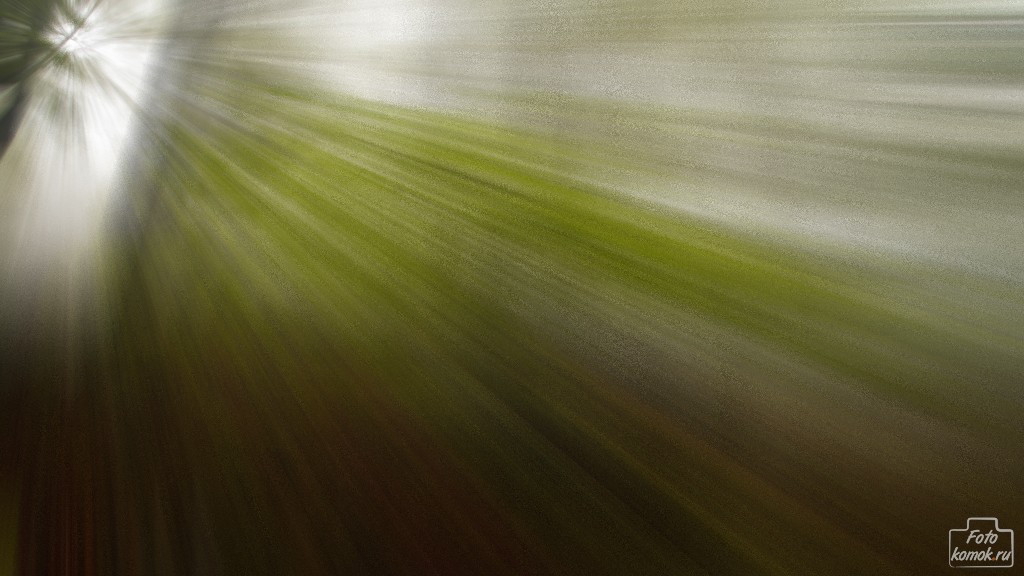 Также вы увидите четвертый канал под названием RGB в верхней части панели, который на самом деле представляет собой соединение трех основных каналов:
Также вы увидите четвертый канал под названием RGB в верхней части панели, который на самом деле представляет собой соединение трех основных каналов:
Панель Channels
Нас интересует, какой же из этих трех каналов дает наибольшую контрастность. Чтобы это узнать, поочередно оставляйте видимым только один из каналов и следите за тем, как меняется при этом изображение.
Начнем с Красного канала (Red Channel), включив который мы увидим нашу фотографию в черно-белом цвете. Затем мы перейдем в Зеленый канал, отключив при этом видимость Красного и Синего каналов. Запоминайте, как изменяется изображение; перед вами предстанут три варианта вашей фотографии в черно-белом цвете, ваша задача — выбрать самый контрастный. Для моего снимка самым контрастным вариантом является Синий канал (который я продемонстрировал чуть ниже). Небо на заднем фоне отображено достаточно ярко и отчетливо, в то время как само дерево и земля, наоборот, очень темные. Именно то, что мне было нужно.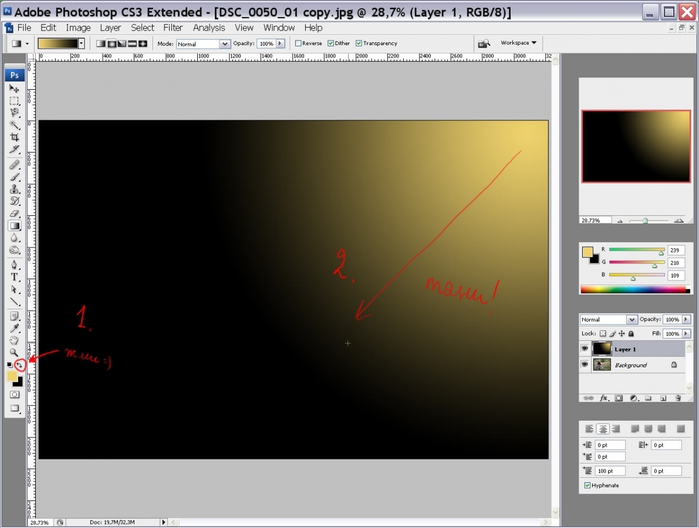
Черно-белая версия Синего канала дает наибольший контраст между небом и деревом.
Шаг 2: Создайте копию каналаТеперь, когда я знаю, что Синий канал (Blue Channel) содержит самую высокую контрастность, мне необходимо сделать его копию. Для этого просто выделите нужный канал и перетащите его на иконку New Сhannel в нижней части панели Channels:
Отпустив кнопку мыши, вы увидите только что созданную копию канала, расположенную под всеми остальными каналами, она будет называться Blue copy.
Шаг 3: Затемните теневые области с помощью команды LevelsНам необходимо еще больше повысить контраст в скопированном канале, сделав темные области полностью черными. Сделать это можно при помощи команды Levels (Уровни). Для этого перейдите в меню Image в верхней части экрана, выберете Adjustments и затем Levels. Чтобы сделать это быстрее используйте горячие клавиши Ctrl+L (Win)/Command+L (Mac). В появившемся диалоговом окне вы увидите график и три слайдера, расположенных под этим графиком: черный слайдер слева, серый посередине и белый справа.
Перемещайте слайдер вправо до тех пор, пока темные области не станут полностью черными.
По завершению нажмите на кнопку Ok, чтобы закрыть диалоговое окно. На фотографии ниже изображение после манипуляций в Levels. Темные области теперь заполнены черным цветом, в то время как небо на фоне остается неизменным.
Копия Синего канала после затенения теневых областей
Шаг 4: Загрузите канал, как выделениеУдерживая клавишу Ctrl (Win)/Command (Mac), кликните мышкой по каналу в панели Channels:
Таким образом вы загрузите канал в виде выделения.
Шаг 5: Создайте новый пустой слой
Перейдите в панель Layers (Слои) и кликните по иконке New Layer, чтобы создать новый пустой слой.
Вы увидите, что после создания нового пустого слоя изображение из черно-белого снова превратится в цветное.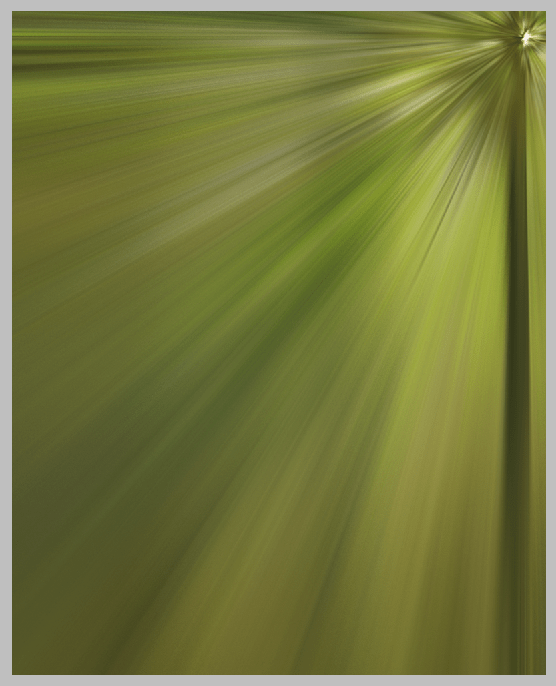
Новый пустой слой Layer 1 добавлен над слоем Background.
Шаг 6: Заполните выделение белымНажмите на клавишу D на клавиатуре, чтобы установить исходные цвета для переднего и заднего фона: черный для переднего, а белый для заднего. Затем воспользуйтесь комбинацией клавиш Ctrl+Backspace (Win)/Command+Delete(Mac), чтобы на новом слое заполнить выделение белым цветом. Вы не заметите никаких изменений, если небо на фоне вашей фотографии и без того было белым, но это заполнение мы в дальнейшем будем использовать для создания солнечных лучей.
Шаг 7: Сделайте копию нового слояЧтобы сделать копию слоя Layer 1 используйте комбинацию клавиш Ctrl+J (Win)/Command+J(Mac), при этом слой должен быть выделен в панели слоев. Копия слоя появится под названием Layer 2.
Теперь пришло время самих солнечных лучей. Выделите только что созданный слой Layer 2 в панели слоев.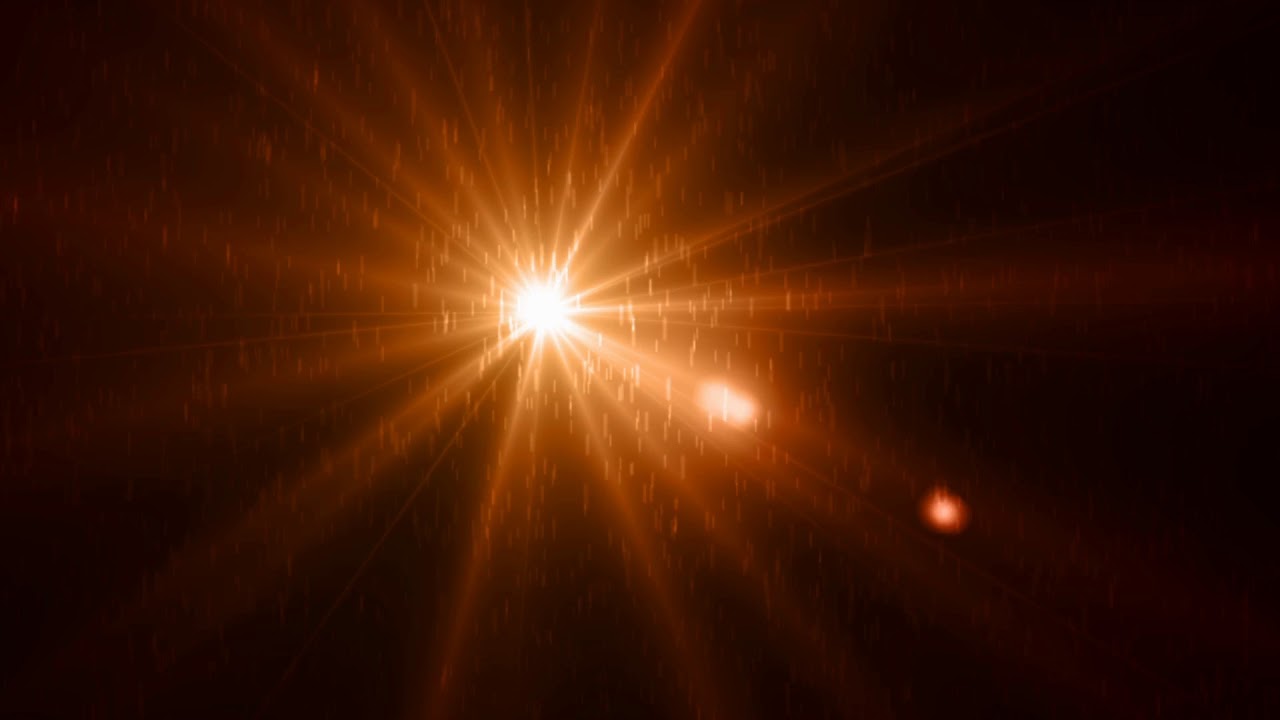 Перейдите в меню Filter, выберете Blur — Radial Blur. На экране появится диалоговое окно фильтра Radial Blur. Повысьте значение Amount примерно до 80, впрочем, это значение зависит от размера вашего изображения и от того, какими вы хотите получить лучи. Чем больше вы выставите значение, тем длиннее будут лучи, поэтому на этом этапе вы можете поэкспериментировать.
Перейдите в меню Filter, выберете Blur — Radial Blur. На экране появится диалоговое окно фильтра Radial Blur. Повысьте значение Amount примерно до 80, впрочем, это значение зависит от размера вашего изображения и от того, какими вы хотите получить лучи. Чем больше вы выставите значение, тем длиннее будут лучи, поэтому на этом этапе вы можете поэкспериментировать.
В графе Blur Mode выбираем Zoom, а Quality выставляем на Best. Если вы работаете на маломощном компьютере или просто экспериментируете, то качество размытия можно сделать ниже, выбрав в пункте Quality “Good” или “Draft”.
В правом нижнем углу диалогового окна есть функция Blur Center, где можно выбрать точку, от которой начинается размытие, а в нашем случае, солнечные лучи. Квадратная рамка представляет наше изображение. Кликните по точке, от который вы хотели бы пустить лучи. Я хотел, чтобы на моей фотографии лучи начинались примерно от верхней четверти и из центра, поэтому расположил точку таким образом:
Нажмите на кнопку Ok, как только закончите с этими манипуляциями.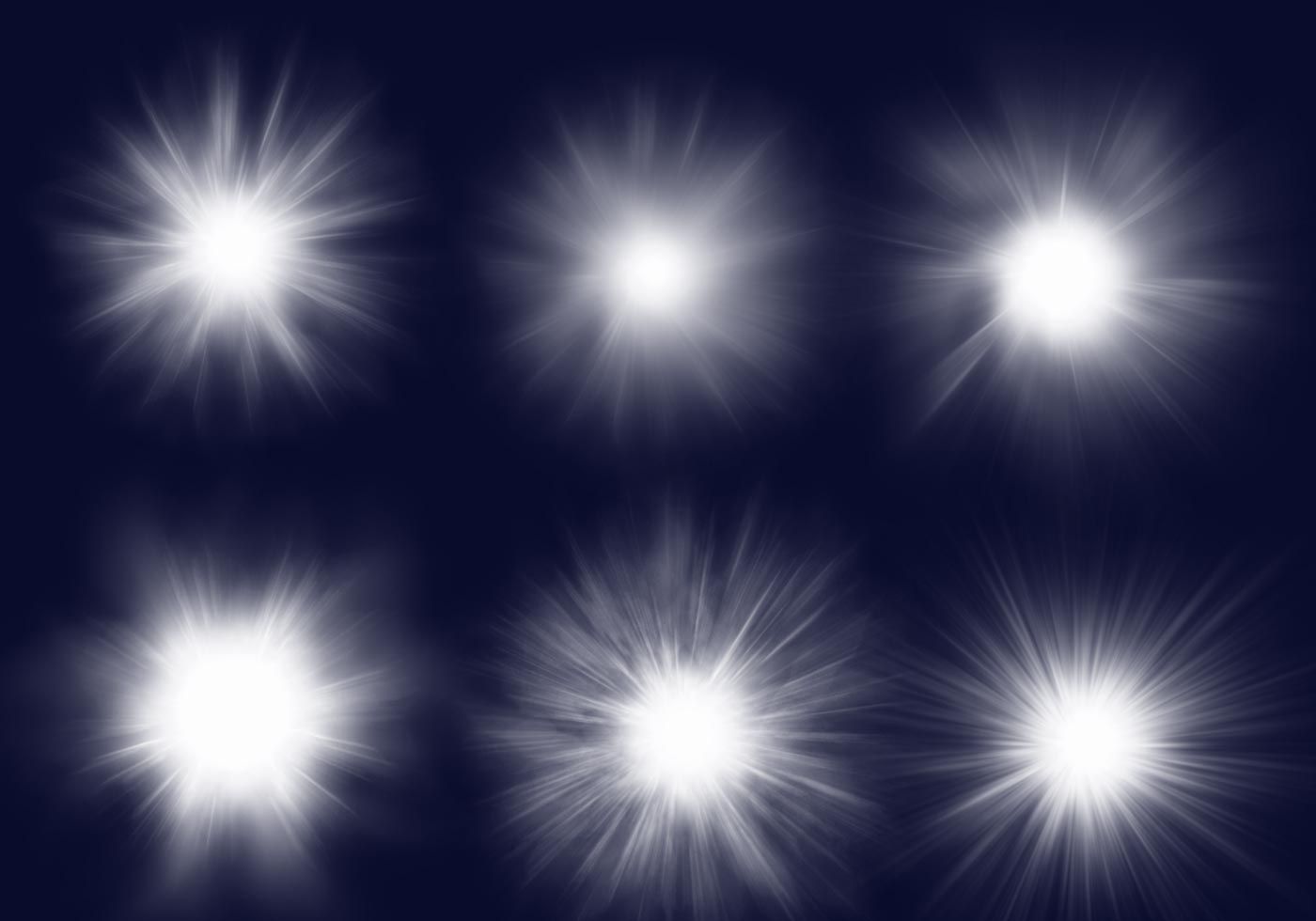 Вот, что у меня получилось:
Вот, что у меня получилось:
Лучи пока что не кажутся реалистичными, но мы это исправим.
Шаг 9: Измените стиль слоя на Outer GlowЧтобы лучи немного больше выделялись необходимо добавить свечение. Для этого кликаем по иконке Layer Style, расположенной в нижней части панели слоев:
Затем из списка стилей выберете Outer Glow (внешнее свечение):
Перед нами появилось диалоговое окно стиля Outer Glow (внешнее свечение). Нет совершенно никакой необходимости менять здесь какие-либо настройки. Выставленные по умолчанию параметры прекрасно подходят для создания солнечных лучей. Просто нажмите на кнопку Ok, чтобы покинуть диалоговое окно и применить эффект:
Теперь лучи смотрятся куда лучше:
Шаг 10: Поменяйте режим наложения слоя на Soft LightСейчас солнечные лучи выглядят лучше, но все равно недостаточно реалистично, нам нужно немного смягчить их интенсивность. Мы можем сделать это, просто изменив режим наложения слоя, с которым мы работаем. Оставаясь на слое Layer 2, перейдите в меню Blend Mode (Режим наложения), которые располагается в левом верхнем углу панели слоев, и измените режим с Normal на Soft Light (Мягкий свет):
Оставаясь на слое Layer 2, перейдите в меню Blend Mode (Режим наложения), которые располагается в левом верхнем углу панели слоев, и измените режим с Normal на Soft Light (Мягкий свет):
Итак, вот изображение, которое я получил после применения режима наложения слоя Soft Light (Мягкий свет):
Шаг 11: Делаем копию слоя Layer 2Копируем слой Layer 2, для этого используем горячие клавиши Ctrl+J (Win)/Command+J (Mac). Программа скопировала слой и дала ему название “Layer 2 copy”.
Шаг 12: Удлиняем солнечные лучиТеперь у нас имеется две копии с лучами, одна на слое Layer 2, а вторая на Layer 2 copy. Давайте сделаем лучи на слое Layer 2 copy длиннее, чтобы придать им более естественный вид, воспользовавшись командой Free Transform (Свободная трансформация). Если вы работаете с изображением, открытым внутри окна документа, то нажмите клавишу F, чтобы перейти в полноэкранный формат (Full Screen Mode). Вы будете лучше видеть все происходящее манипуляции, что в свою очередь облегчит вам работу. Затем нажмите комбинацию клавиш Ctrl+T (Win)/Ctrl+T (Mac), чтобы появилось диалоговое окно Free Transform.
Затем нажмите комбинацию клавиш Ctrl+T (Win)/Ctrl+T (Mac), чтобы появилось диалоговое окно Free Transform.
Если вы приглядитесь к центру фотографии, то заметите небольшой значок. Наведите на него курсор и перетащите на точку, откуда исходят лучи:
Теперь зажмите клавиши Shift+Alt (Win)/Shift+Option (Mac) и переместите любой из угловых маркеров в сторону, чтобы продлить лучи. Удерживая клавишу Shift во время перемещения маркера, вы даете программе команду сохранять пропорции изображения, а удерживая клавишу Alt, вы сохраняете неподвижной центральную точку, которую вы сами задали.
Чтобы применить трансформацию нажмите клавишу Enter.
Шаг 13: Измените размер и положение слоя Layer 1, чтобы создать отражение получившихся лучей на землеНа этом этапе мы завершили создание самих лучей, но чтобы изображение выглядело естественнее, давайте создадим светящиеся участки и на земле. Как вы помните, в самом начале урока мы сделали выделение скопированного канала, затем создали новый слой (Layer 1) и заполнили его белым цветом. Мы не пользовались им до этого момента, но теперь он пригодится, чтобы создать свечение от солнечных лучей на земле.
Мы не пользовались им до этого момента, но теперь он пригодится, чтобы создать свечение от солнечных лучей на земле.
Для этого сначала кликните по слою Layer 1 в панели слоев, чтобы выделить нужный для работы слой. Затем снова воспользуйтесь горячими клавишами Ctrl+T (Win)/Command+T (Mac), чтобы вывести окно трансформации. Кликните по любой области в окне трансформации, а затем переместите его верхнюю границу рамки вниз, тем самым создав зеркальное отражение эффекта солнечных лучей. Поэкспериментируйте с положением и размером отражения, чтобы достичь максимально реалистичного результата.
Нажмите клавишу Enter, когда завершите манипуляции.
Шаг 14: Измените режим наложения слоя Layer 1Итак, чтобы сделать области, заполненные белым цветом, похожими на отблески солнечных лучей, а не на белые пятна, измените режим наложения слоя на Overlay (Перекрытие). Снова перейдите в нисходящее меню, расположенное в левом верхнем углу панели слоев и выберете режим Overlay (Перекрытие).
На этом все. Давайте посмотрим на исходное изображение и сравним его с тем, что у нас получилось:
И вот результат, который мы получили после того, как изменили режим наложения слоя Layer 1 на Overly:
Таким незамысловатым способом можно создавать эффект солнечного света.
Низкое качество американских литературных произведений в колониальный период способствовало поддержанию открытого рынка для импортной продукции и придавало особое значение формам импортирования. Никогда ранее, конечно же, столь многочисленная и занимавшая широкие просторы цивилизация не была столь образованна и столь образованный народ не создавал бы меньше художественной литературы. Может быть, была некая связь между двумя этими особенностями американской культуры — между образованностью всего общества и необразованностью правящих кругов? В современной западноевропейской культуре наиболее почтенное использование печатного слова, за исключением священных религиозных текстов, имеет место в изысканной литературе привилегированных классов.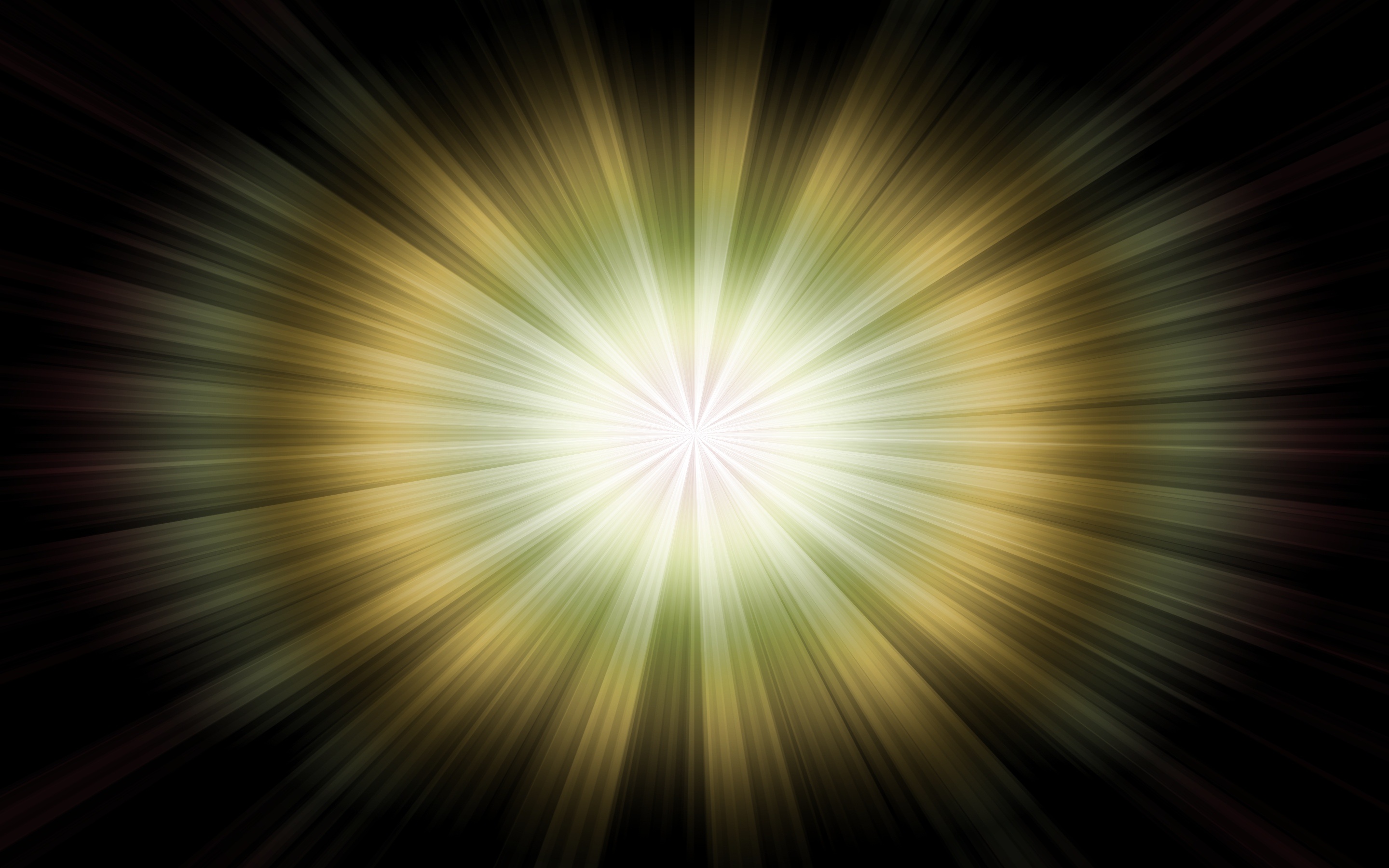 О таких культурах судят по драмам, поэмам, романам и эссе, которые, подобно дворцам и замкам, являются памятниками аристократических культур. Но должны ли мы судить о нашей культуре по ее способности создавать такие памятники? Должны ли мы надеяться посвятить большую часть американского народа в таинства аристократической художественной литературы?
О таких культурах судят по драмам, поэмам, романам и эссе, которые, подобно дворцам и замкам, являются памятниками аристократических культур. Но должны ли мы судить о нашей культуре по ее способности создавать такие памятники? Должны ли мы надеяться посвятить большую часть американского народа в таинства аристократической художественной литературы?
Печатное слово имело иное предначертание в Америке, роль менее понятную, исходя из традиционного набора критериев у историков литературы. Исключительно американский акцент на уместность, полезность, «читательский интерес», разные вкусы сделал из печатной продукции иной институт.
Не литератор, а журналист, не эссеист, а автор практических руководств, не художник, а публицист — вот типичный представитель американской пишущей братии. Его читателя найдешь не в салоне, а на базарной площади, не в монастыре или в университетском дворике, а в парихмахерской или у камина простого человека. Его печатная продукция «объективна»: она приковывает внимание к предмету, а не к самой себе. Делая меньший акцент на форму, такое печатное слово не имеет тенденции создавать класс профессиональных «ценителей», круг посвященных, которые ценят форму ради самой формы. Здесь также американская жизнь фокусируется скорее на процессе, нежели на конечном результате: печатная продукция рассматривается не столько как «литература», сколько как информация. Эти тенденции уходят глубоко в наше прошлое и пышно расцвели отчасти потому, что в колониальный период на нащей почве еще не произрастала литературная культура.
Делая меньший акцент на форму, такое печатное слово не имеет тенденции создавать класс профессиональных «ценителей», круг посвященных, которые ценят форму ради самой формы. Здесь также американская жизнь фокусируется скорее на процессе, нежели на конечном результате: печатная продукция рассматривается не столько как «литература», сколько как информация. Эти тенденции уходят глубоко в наше прошлое и пышно расцвели отчасти потому, что в колониальный период на нащей почве еще не произрастала литературная культура.
В Западной Европе литература правящих классов была вначале написана на мертвом и чужом «классическом» языке; недоступность увеличивала ее престиж, а также могущество и самомнение тех, кто обладал ключами от античных храмов знаний. В аристократических культурах до сих пор, как правило, предполагается, что творения Древней Греции и Рима никогда не смогут быть сравнимы с работами простых современных авторов. Классическое обучение для английского правящего класса длительное время состояло в изучении античных классиков — в Оксфорде они многозначительно названы просто «великие»; предполагалось, что будущий представитель правящих классов должен познать литературу для избранных на греческом и латинском языках прежде, чем обратиться к национальной литературе. В Америке же многое в этой области должно было быть изменено. Некоторые из наиболее культурных людей могли выступать против увековечивания «классических» норм в образовании. Несмотря на такие романтические исключения, как Джордж Сэндис, переводивший Овидия в Виргинии в 1620е годы, знание древних языков никогда не давало такого высокого, как в Англии, престижа в нашей культуре. /1ы качали с национальной литературы, которая приобрела грсстиж благодаря своей практичности.
В Америке же многое в этой области должно было быть изменено. Некоторые из наиболее культурных людей могли выступать против увековечивания «классических» норм в образовании. Несмотря на такие романтические исключения, как Джордж Сэндис, переводивший Овидия в Виргинии в 1620е годы, знание древних языков никогда не давало такого высокого, как в Англии, престижа в нашей культуре. /1ы качали с национальной литературы, которая приобрела грсстиж благодаря своей практичности.
Поскольку книги г стличие ст разговорного гзыка нуждались в транспортировке, особенность книжной культуры в колониальной Америке (или в различных ее частях) была связана с развитием средств передвижения. Гак как книги являются физическими объектами, изготовляемыми в некоем определенном месте, они имеют тенденцию оседать неподалеку от места производства или,во всяком случае,недалеко от центров распространения. Поэтому писать о книгах Америки колониального периода так, как если бы они были повсюду одинаковыми, совершенно неверно.![]()
В колониальный период центры импорта и продажи книг и, возможно, даже чтения располагались вдоль Атлантического побережья. Было проще пропутешествовать тысячу миль по воде, чем сотню по суше, и гораздо менее хлопотно было везти с собой дюжину книг на борту корабля в течение шести недель, чем на суше десять дней. Книжная культура состояла в значительной степени из импорта. Многие характерные черты американской жизни были связаны с этим простым обстоятельством и с особыми способами импортирования.
Книги являли собой продукт урбанизации, а до Революции не было ни одного удаленного от моря скольконибудь значительного города. Даже в 1790 году каждый из восьми городов с населением более шести тысяч человек находился на побережье. Следствием продвижения на Запад и строительства удаленных от моря городов явилось возникновение городских центров, которые в меньшей степени были подвержены влиянию европейской литературной культуры. Однако лишь спустя много десятилетий с тек пор, как в Америке были выпущены первые книги, они стали заменять книги, ввозимые из Англии.
Сознание американского города было устремлено через море к Лондону. «Поскольку его взоры были обращены в большей мере на восток, нежели на запад, — отмечает Карл Брайден бо, — он больше напоминал европейское общество в американг ской обстановке». Более того, практически все без исключения важнейшие пути заселения Америки брали начало из какогонибудь восточного прибрежного города. Основные города на побережье представляли собой как бы многочисленные воронки, через которые британская книжная культура втекала внутрь страны и распространялась далее в сельскую местность. Литературная культура колониальной Америки, таким образом, оставалась длительное время пропущенной через городской фильтр. Единственным важным исключением была Виргиния, на территории которой множество рек и производство табака обусловили распространение книг до границ частных плантаций, но культурный поток, льющийся через всю Виргинию, уже был отфильтрован в Лондоне.
Ни один из пяти крупнейших городов не установил неоспоримого культурного господства над колониальной жизнью в целом.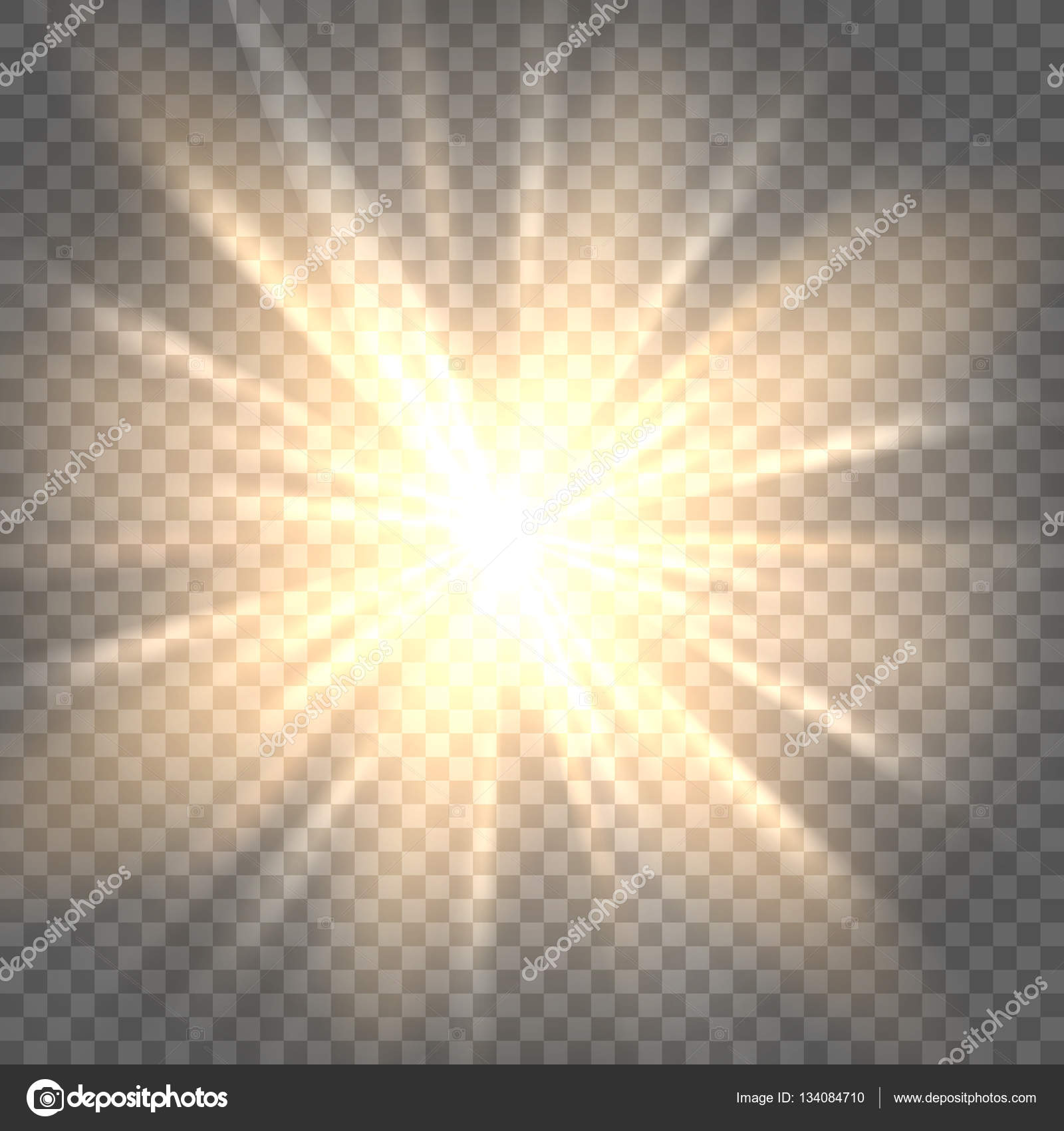 Несмотря на сходство в формах правления, в тавернах и дружеских развлечениях, имели место серьезные локальные различия, важные для будущего американской культуры. Мы привыкли считать Бостон культурным центром Америки XVII века, однако до 1680 года городская жизнь как Нью-йорка (в то время все еще именовавшегося Новым Амстердамом), так и Ньюпорта, могла поспорить с бостонской. Хотя Бостон был наиболее многонаселенным из ранних колониальных городов, к 1760 году он уже уступал Нью-йорку и Филадельфии. На протяжении XVIII столетия, таким образом, среди колониальных городов имело место состязание за лидерство: даже в первые десятилетия Филадельфия была на равных с Бостоном, а Нью-йорк не намного отставал; Ньюпорт и Чарлстон были уже большими городами по английским провинциальным масштабам. Постепенно появились многочисленные города меньшего размера: Портсмут, Салем, Хартфорд, НьюХейвен, Новый Лондон и Олбани, если упомянуть лишь некоторые из них. Какойлибо приоритет если и был, то часто перемещался в ту или иную сторону.
Несмотря на сходство в формах правления, в тавернах и дружеских развлечениях, имели место серьезные локальные различия, важные для будущего американской культуры. Мы привыкли считать Бостон культурным центром Америки XVII века, однако до 1680 года городская жизнь как Нью-йорка (в то время все еще именовавшегося Новым Амстердамом), так и Ньюпорта, могла поспорить с бостонской. Хотя Бостон был наиболее многонаселенным из ранних колониальных городов, к 1760 году он уже уступал Нью-йорку и Филадельфии. На протяжении XVIII столетия, таким образом, среди колониальных городов имело место состязание за лидерство: даже в первые десятилетия Филадельфия была на равных с Бостоном, а Нью-йорк не намного отставал; Ньюпорт и Чарлстон были уже большими городами по английским провинциальным масштабам. Постепенно появились многочисленные города меньшего размера: Портсмут, Салем, Хартфорд, НьюХейвен, Новый Лондон и Олбани, если упомянуть лишь некоторые из них. Какойлибо приоритет если и был, то часто перемещался в ту или иную сторону.:max_bytes(150000):strip_icc()/ST-PSsunrays12-56a457c35f9b58b7d0d67c4a.png) Когда Филадельфия стала самым многонаселенным городом, люди не могли забыть, что им незадолго до того был Бостон, а к концу XVIII столетия жители Нью-йорка начали питать надежду, что они, может быть, в свою очередь потеснят Филадельфию. Однако никогда не существовало американского Лондона или Парижа, неоспоримого исторического центра, лидера в политической, культурной и коммерческой сферах.
Когда Филадельфия стала самым многонаселенным городом, люди не могли забыть, что им незадолго до того был Бостон, а к концу XVIII столетия жители Нью-йорка начали питать надежду, что они, может быть, в свою очередь потеснят Филадельфию. Однако никогда не существовало американского Лондона или Парижа, неоспоримого исторического центра, лидера в политической, культурной и коммерческой сферах.
В результате американская литературная культура, даже несмотря на магистральную связь с Лондоном, начала поразному реагировать на локальные проблемы и многообразную жизнь континента. В последующие столетия это также будет определять книжную культуру нации. Колониальный период создал свое культурное наследие из разнообразия религиозных воззрений, из многочисленных местных способов зарабатывать на жизнь, из сотни других региональных различий, каждое из которых сделало бы гегемонию какогото одного района затруднительной. Процветание книжного импорта в нескольких колониальных городах, таким образом, расширило возможности выбора лучшей продукции.
В сегодняшнем уроке мы научимся создавать оригинальные солнечные лучи в ретро стиле, используя эффект трансформации и пути с обводкой. Описанные здесь техники позволят вам быстро переделывать созданные нами векторные лучи, получая бесконечное число вариаций.
Шаг 1
Запускаем Adobe Illustrator и открываем новый документ (Cmd/Ctrl + N). Рабочая область может быть любого размера. При создании солнечных лучей можно работать как в режиме RGB, так и CMYK.
Шаг 2
Берем Pen Tool (P) или Line Tool (\) и рисуем горизонтальный путь, удерживая Shift. Этот путь имеет обводку произвольного цвета и не имеет заливки. Установим ширину — 4px в панели Stroke (Window > Stroke).
Выберем Arrowhead и уменьшим масштаб стрелки в панели Stroke.
Шаг 3
Группируем созданный путь (Cmd/Ctrl + G). Выделяем всю созданную группу, затем переходим Effect > Distort & Transform > Transform…. В диалоговом окне Transform Effect устанавливаем угол, равный 360/20, где 20 это число лучей, из которых будет состоять наше солнце. Устанавливаем количество копий — 19. Число копий равно количеству лучей минус один луч. Выбираем левый центральный квадрат в манипуляторе контрольной точки, затем нажимаем кнопку OK.
Устанавливаем количество копий — 19. Число копий равно количеству лучей минус один луч. Выбираем левый центральный квадрат в манипуляторе контрольной точки, затем нажимаем кнопку OK.
Шаг 4
Нарисуем маленькую окружность при помощи Ellipse Tool (L). Центр этой окружности находится на горизонтальном пути, который был создан в шаге 2.
Перетащим окружность в группу, к которой был применен эффект Transform. Это действие необходимо совершить в панели Layers.
Как вы можете видеть, эффект Transform был мгновенно применен к новому объекту. Применение эффекта к группе дает нам возможность быстро вносить новые объекты в лучи нашего векторного солнца, не настраивая каждый раз параметры трансформации для этих объектов.
Шаг 5
Изменим локально ширину пути при помощи Width Tool (Shift + W), так как это показано на рисунке ниже.
Как и следовало ожидать, это изменит внешний вид нашего лучистого светила.
Шаг 6
Создадим еще один пучок лучей. Рисуем горизонтальный путь из центра созданного солнца. Для наглядности я использовал красный цвет для обводки. Применим к пути переменную Width Profile 1 в панели Stroke.
Рисуем горизонтальный путь из центра созданного солнца. Для наглядности я использовал красный цвет для обводки. Применим к пути переменную Width Profile 1 в панели Stroke.
Шаг 7
Выделяем весь красный путь, затем переходим Effect > Distort & Transform > Transform… и устанавливаем параметры, указанные на рисунке ниже.
Теперь красный путь можно перекрасить в цвет уже существующих лучей, то есть в черный.
Лучистое солнцу в ретро стиле готово.
Шаг 8
Техники, которые были использованы в этом уроке, позволяют нам быстро создать новые разновидности лучей из уже существующих. Например, мы можем заменить стиль Arrowhead и Width Profile в панели Stroke.
Или изменить параметры эффекта Transform, что приведет к изменению числа лучей. Доступ к параметрам трансформации вы можете получить в панели Appearance (Window > Appearance).
На рисунке ниже показан набор лучей, который я получил за несколько минут.
Шаг 9
Приступим к финальному оформлению нашего векторного лучистого солнца в ретро стиле. Создаем прямоугольник при помощи Rectangle Tool (M) с заливкой коричневым цветом, который будет играть роль фона. Для цвета обводки луча и заливки окружности выбираем светло-коричневый цвет.
Выделяем все элементы солнца, затем переходим Effect > Stylize > Outer Glow… и устанавливаем параметры, указанные на рисунке ниже.
Шаг 10
Создадим два прямоугольника одинаковой высоты, но разной ширины и разместим их так, как показано на рисунке ниже. Нижний прямоугольник залит более темным оттенком синего цвета.
При помощи Pen Tool (P) создадим треугольник, соответствующий изогнутой части ленты. Заливка этого объекта имеет самый темный оттенок синего цвета.
Добавим точку на левой стороне нижнего прямоугольника при помощи Pen Tool (P), затем сместим ее вправо.
Шаг 11
Выделяем нижний прямоугольник и треугольник, берем Reflect Tool (O) и кликаем в центре большего прямоугольника, удерживая Opt/Alt.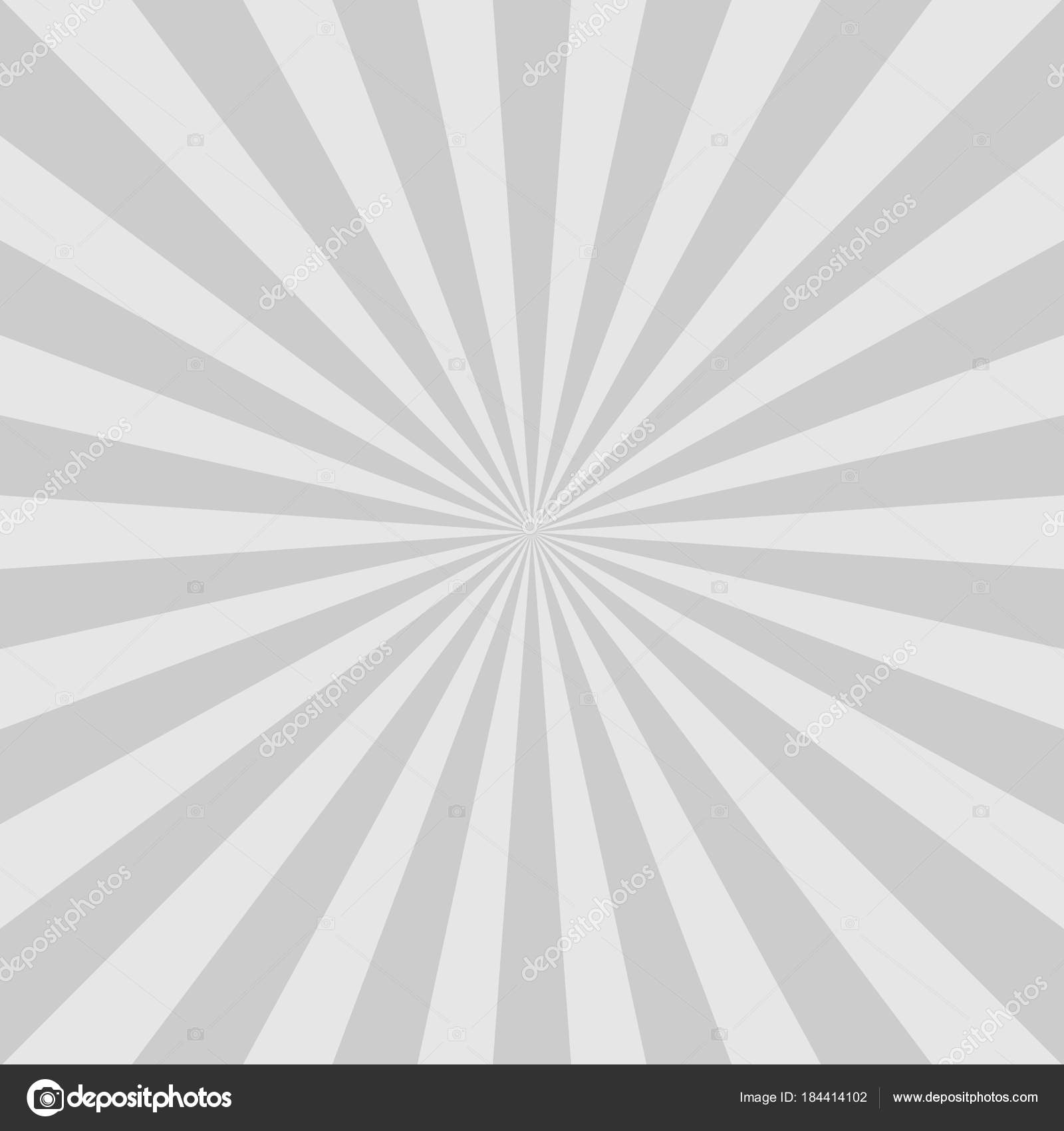 В открывшемся диалоговом окне выбираем ось Vertical, и наживаем кнопку Copy.
В открывшемся диалоговом окне выбираем ось Vertical, и наживаем кнопку Copy.
Установим для прямоугольника режим смешивания Overlay и понизим прозрачность до 20% в панели Transparency.
Вот как это должно выглядеть. Я надеюсь, вам понравился этот урок по работе в Adobe Illustrator и Вы с легкостью сможете применять эти методы в своих будущих векторных проектах.
Второе исследование было проведено во главе с А. Боярским из Лейденского университета. Он использовал данные рентгеновских лучей в обсерватории XMM-Newton, собранные в рамках анализа скоплений Персея и галактики Андромеды. Никак не связанные между собой группы, тем не менее пришли к одним и тем же результатам. Их выводы были практически идентичны: необъяснимая линия излучения с энергией 3,52 кэВ.
Энергия и место нахождения сигнала согласуется с распадом формы темной материи — 7,1 кэВ стерильного нейтрино, которое превращается в фотон и обычное нейтрино. Фотон получает почти точно половину энергии исходной частицы из-за крошечной массы обычного нейтрино.
Стерильные нейтрино - это нейтрино, не включенные в Стандартную модель физических частиц и не подвергающиеся слабым взаимодействиям — они не взаимодействуют c W- и Z-бозонами, которые являются носителями слабого взаимодействия. Есть много причин, которые позволяют рассматривать стерильные нейтрино в качестве возможных членов «зоопарка» частиц. В частности, простейшие, хорошо работающие модели, которые гласят о том, что обычные нейтрино с их массой требуют существования по меньшей мере двух стерильных нейтрино.
Отсутствие взаимодействия у стерильных нейтрино делает крайне сложным их создание. Чтобы возникнуть в юной Вселенной, стерильные нейтрино должны были слегка смешаться с обычными нейтрино при помощи нейтринных осцилляций, поэтому активные нейтрино, созданные в процессе охлаждения Вселенной после Большого Взрыва, могут частично конвертироваться в стерильное разнообразие. Тот же самый процесс, только наоборот, происходит при распаде стерильных нейтрино под действием нейтринных осцилляций.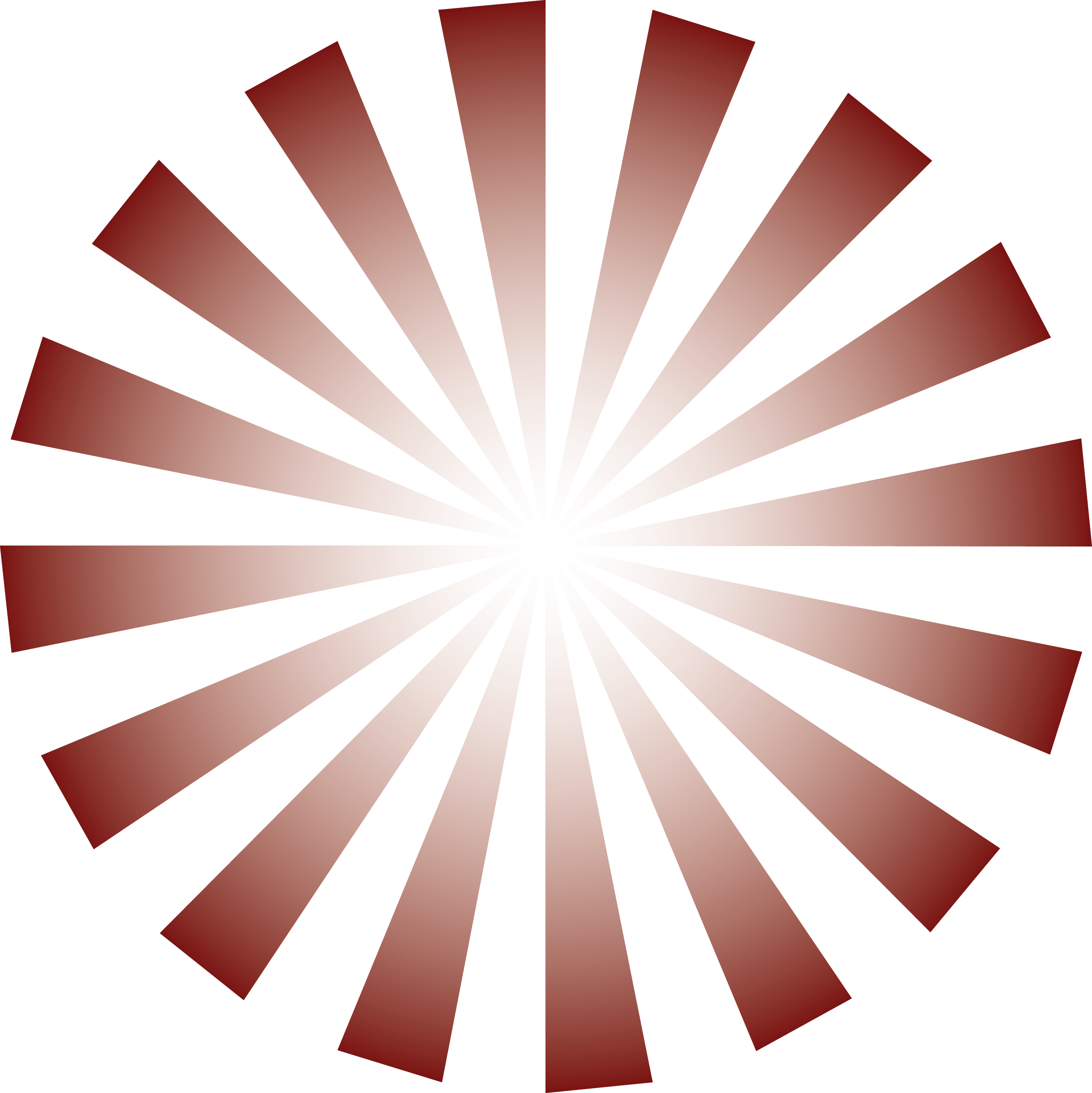
Вимп на 35 ГэВ
Последнее исследование выбросов гамма-лучей из центральных областей Млечного Пути, проведенное астрофизиками Гарварда, Чикагского университета, MIT, Лаборатории Ферми и Принстона, позволило глубже заглянуть в данные космической обсерватории Ферми. В результате было обнаружено убедительное доказательство проявлений темной материи в форме вимпов.
Ученые выяснили, что после учета известных источников гамма-излучения остаются дополнительные источники ГэВ-гамма-лучей, подлежащих анализу. Наличие такого избытка, как утверждается, имеет статистическую вероятность в 40 сигма (5 сигма, как правило, считается экспериментальным доказательством в физике элементарных частиц).
Сигнал впервые был зарегистрирован в 2009 году и по-разному интерпретировался: как синхротронное излучение, миллисекундные пульсары и аннигиляция, либо распад темной материи.
Последнее исследование показало, что избыток гамма-лучей грубо сферически симметричен и расположен в центре сверхмассивной черной дыры Стрельца А*. Исследование заключило, что лучшей на текущей момент интерпретацией будет свидетельство аннигиляции вимпов 35 ГэВ нижней пары кварк-антикварк, которые сами по себе в конечном счете распадаются на компоненты, в том числе и на гамма-лучи с энергией в несколько ГэВ.
Исследование заключило, что лучшей на текущей момент интерпретацией будет свидетельство аннигиляции вимпов 35 ГэВ нижней пары кварк-антикварк, которые сами по себе в конечном счете распадаются на компоненты, в том числе и на гамма-лучи с энергией в несколько ГэВ.
Даже несмотря на то, что исследование, описанное выше, выдвигает предположение об аннигиляции вимпа темной материи в 35 ГэВ, само по себе это недостаточно убедительное доказательство. Лучшим доказательством было бы обнаружение такого сигнала в карликовых галактиках, в которых полно темной материи.
Но и без этого поиск, который был проведен коллаборацией Fermi-Large Area Telescope, охватывал все 25 известных карликовых сфероидных галактик, которые окружают Млечный Путь. Хотя результаты этого исследования формально отрицательны, статистическая вероятность колеблется в пределах 2,5 сигма, этот избыток может намекать на то, что карликовые галактики излучают такой же избыток гамма-лучей, как и галактика Млечный Путь. Наблюдения с повышенной чувствительностью смогут прояснить этот вопрос в ближайшие годы.
Признаки существования частиц темной материи становятся существеннее. На сегодняшний день « », то есть конкретных доказательств пока нет, но вполне вероятно, что темная материя может состоять из нескольких видов новых частиц, в соответствии с предположением Гарвардского физика Лайзы Рендалл. От этого темная материя не становится менее увлекательным и сложным понятием.
КАК: Сделать ретро солнечные лучи в Photoshop
В этом уроке мы сделаем ретро-лучи солнечных лучей, которые идеально подходят для проектов, которые требуют винтажного вида и некоторых дополнительных фоновых интересов. Это довольно простой график, который заставит меня использовать инструмент для пера, добавить цвет, дублировать слои, упорядочить фигуры и добавить градиент. Мы будем использовать Photoshop CS6, но вы можете следовать вместе со старой версией, с которой вы знакомы.
Чтобы начать работу, мы запустим Photoshop. Вы можете сделать то же самое, а затем продолжить каждый шаг, чтобы следовать.
Создать новый документ
Чтобы создать новый документ, выберите Файл> Создать, Введите имя, Солнечные лучи а также ширину и высоту 6 х 6 дюймов. Сохраните оставшиеся настройки по умолчанию, как они есть, и выберите Хорошо.
Добавить гиды
выберите Просмотр> Линейки, Затем перетащите направляющую из верхней линейки и поместите ее на 2 1/4 дюйма вниз от верхнего края полотна. Перетащите другую направляющую из боковой линейки и поместите ее на расстоянии 2 1/4 дюйма от левого края холста.
Сделать треугольник
Вы можете просто выбрать инструмент Polygon на панели инструментов, указать 3 для количества сторон в панели параметров вверху, затем нажать на холст и перетащить. Но это сделает треугольник слишком однородным, и мы хотим, чтобы он был длиннее, чем шире. Таким образом, мы сделаем наш треугольник другим способом.
выберите Просмотр> Увеличить, Затем выберите Ручка инструмента в инструменты панели, выберите в точке, где наши две направляющие пересекаются, выберите направляющую, где она простирается от холста, выберите немного ниже этого и снова выберите, где пересекаются направляющие. Это даст вам треугольник, похожий на один луч солнца.
Добавить цвет
На панели параметров выберите маленькую стрелку в углу заполнить а затем на пастельный желто-оранжевый образец цвета. Это автоматически заполнит треугольник этим цветом. Тогда выбирай Просмотр> Масштаб из.
Дублирующий слой
Чтобы открыть панель «Слои», выберите Окно> Слои, Затем щелкните правой кнопкой мыши Форма 1 слой, справа от его имени, и выберите Дублирующий слой, Появится окно, позволяющее либо сохранить имя дублированного слоя по умолчанию, либо переименовать его.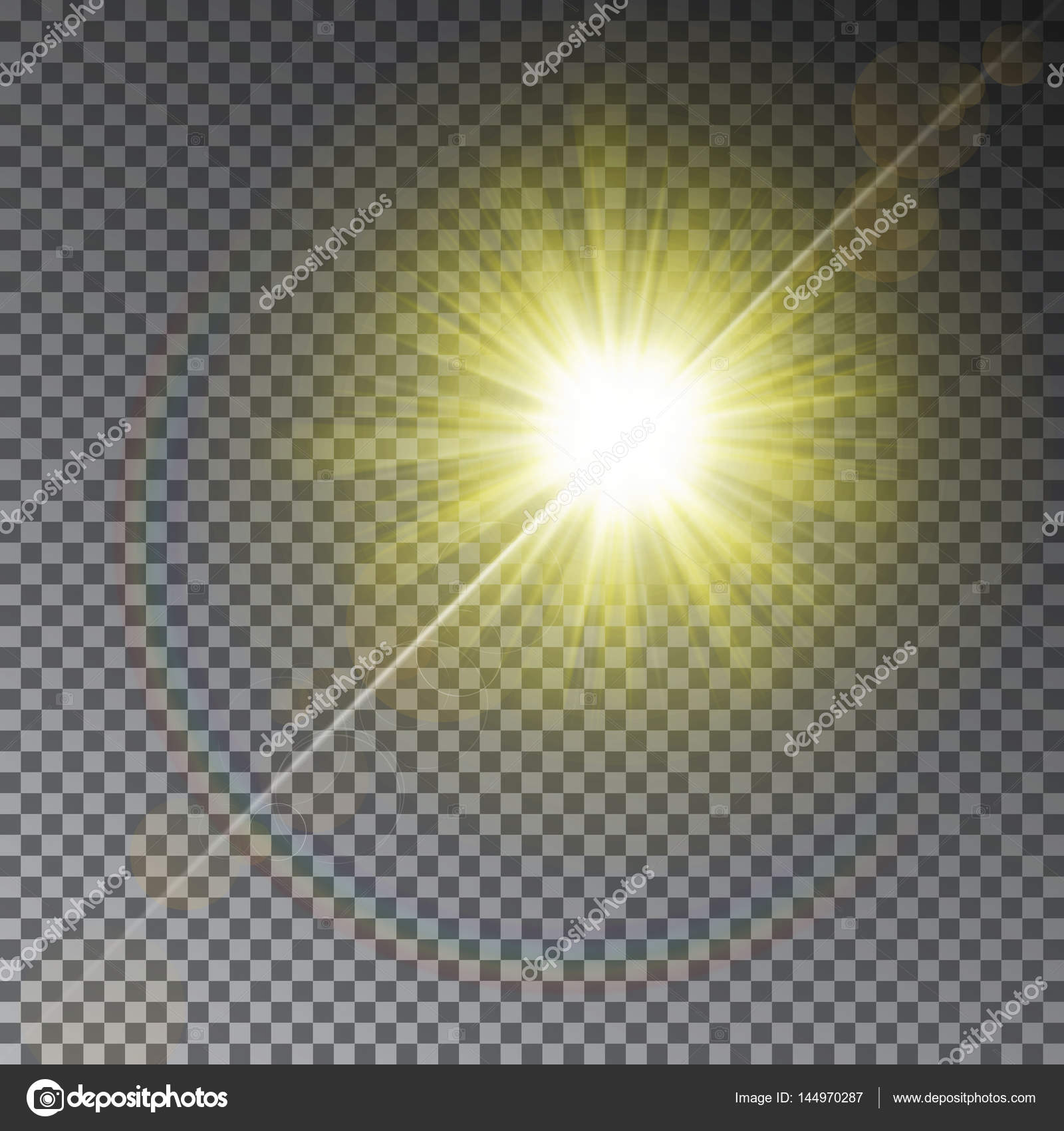 Введите, Форма 2 переименовать его и выбратьХорошо.
Введите, Форма 2 переименовать его и выбратьХорошо.
Flip Shape
С Форма 2 выделены в Слои панель, выберите Правка> Путь трансформирования> Отразить по горизонтали.
Переместить форму
Выберите Переехать инструмента в инструменты панель, затем выберите и перетащите перевернутую фигуру влево, пока она, как представляется, не отразит другую зеркально.
Повернуть форму
Так же, как и раньше, дублируйте слой. Назовите это, Форма 3 и выберитеХорошо, Затем выберите Правка> Путь трансформирования> Повернуть, Выберите и перетащите за пределы рамки, чтобы повернуть фигуру, затем выберите и перетащите в ограничительную рамку, чтобы поместить фигуру. Когда вы на месте, нажмите «возврат».
Космические аэродромы
Как и раньше, дублируйте слой и вращайте фигуру, затем делайте это снова и снова, пока у вас не будет достаточно фигур, чтобы заполнить холст треугольниками, оставив пространство между ними. Так как расстояние не должно быть совершенным, так что только глазное яблоко встает на место.
Так как расстояние не должно быть совершенным, так что только глазное яблоко встает на место.
Чтобы убедиться, что все треугольники находятся там, где они должны быть, выберите холст с помощьюУвеличить инструмент, где две направляющие пересекаются. Если треугольник неуместен, выберите и перетащите Переехать инструмент для изменения формы. Чтобы отменить выбор, выберите Просмотр> Установить на экран, Закройте панель «Слои», выбрав Окно> Слои.
Преобразовать фигуры
Поскольку некоторые солнечные лучи не простираются от холста, растяните их. Для этого выберите треугольник, который слишком короткий, выберите Правка> Свободный путь преобразования, щелкните и перетащите сторону ограничивающей рамки, которая ближе всего к краю холста, пока она не пройдет мимо края, затем нажмите войти или же вернуть, Сделайте это для каждого треугольника, который нуждается в расширении.
Создать новый слой
Поскольку вам больше не нужны ваши гиды, выберите Просмотр> Очистить руководства.
Теперь вам нужно создать новый слой, который находится над фоновым слоем на панели «Слои», поскольку любой слой над другим на панели «Слои» сидит перед ним на холсте, и следующий шаг потребует такой компоновки. Поэтому выберите Фон затем на Создать новый слой , затем дважды щелкните имя нового слоя и введите новое имя, цвет.
Сделать квадрат
Поскольку дизайн имеет слишком большой контраст по стоимости, накройте белый цвет, похожий на пастельно-желто-оранжевый. Сделайте это, нарисуя большой квадрат, который покрывает весь холст, выберите Прямоугольник инструмента в инструменты затем выберите только за пределами холста в верхнем левом углу и перетащите его прямо за холст в правом нижнем углу. в Опции выберите желтый светло-оранжевый цвет для заливки, потому что он близок к пастельной желто-оранжевой.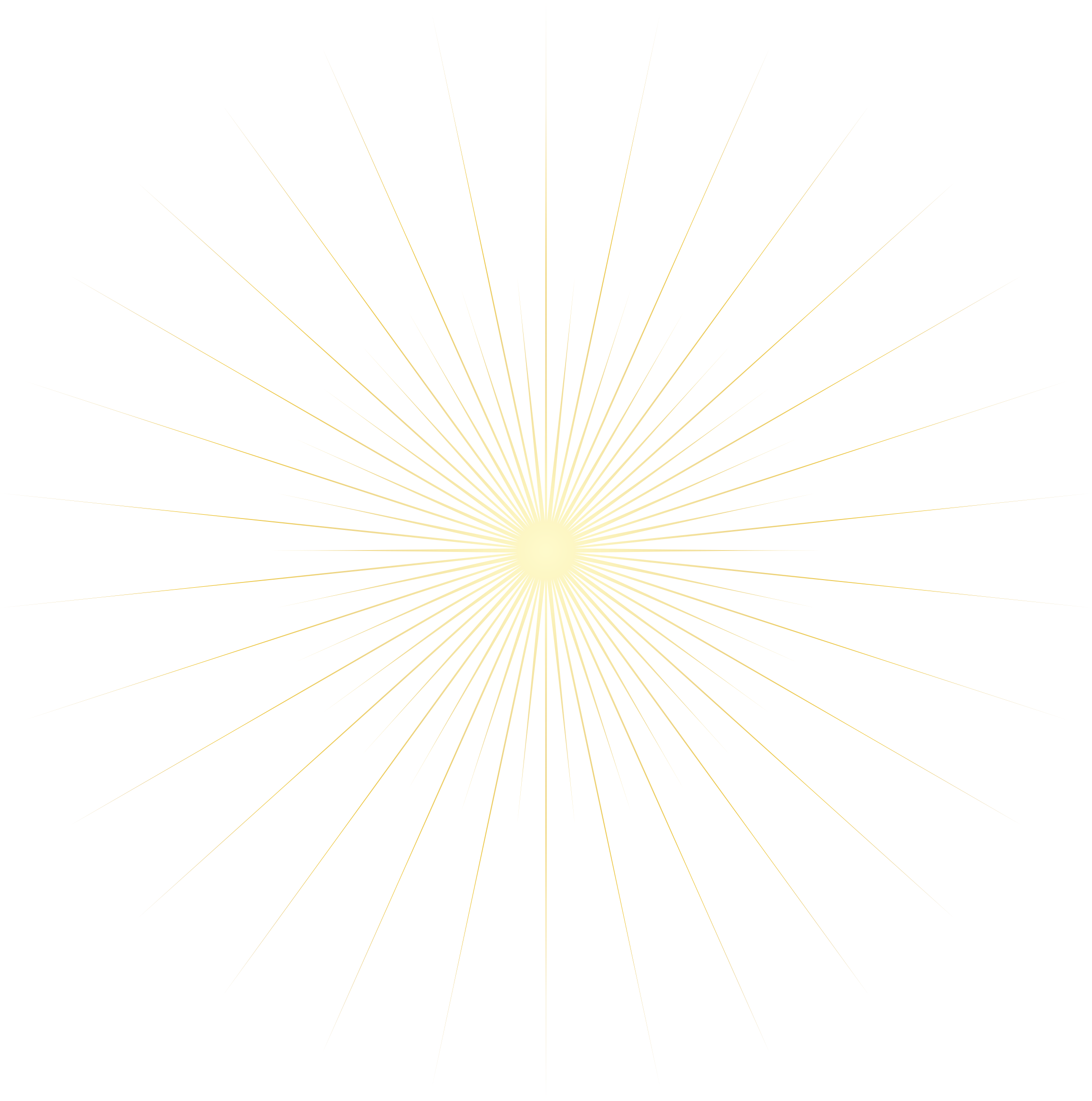
Сделать градиент
Чтобы сделать градиент, который находится поверх всего остального, вам нужно выбрать слой вверху Слои панели, затем Создать новый слой кнопка. Кроме того, дважды щелкните имя слоя и введите его, градиент, Теперь, чтобы сделать градиент, используйте Прямоугольник инструмент для создания квадрата, который бежит по краям холста, и изменить Твердый цвет заполнить градиент заполнить. Затем измените стиль градиента на радиальный и поверните его на -135 градусов, Выберите Непрозрачность в крайнем левом углу и измените непрозрачность 0, что сделает его прозрачным. Затем выберите Непрозрачность на крайнем правом и изменить непрозрачность 45, чтобы сделать его полупрозрачным.
выберите Файл> Сохранить и вы сделали. Теперь у вас есть графика, готовая для использования в любом проекте, который требует солнечных лучей.
Теперь у вас есть графика, готовая для использования в любом проекте, который требует солнечных лучей.
Узнаем как изготовить солнечные лучи в Фотошопе?
Все мы хотим, чтобы наши фотографии стали лучше. Сегодня мы будем добавлять к фото солнечные лучи. Сразу стоит сказать, что ничего сложного в этом нет. Сам процесс изменения фотографии будет длиться от 10 до 20 минут. Метод, изложенный в этой статье, больше подходит для новичков. Но иногда даже опытным пользователям полезно ознакомиться с такого рода информацией.
Необходимые средства
Чтобы добавить солнечные лучи на изображение понадобится только программа Photoshop и, соответственно, само изображение. Версия этого графического редактора не столь важна. Так как необходимый набор инструментов присутствует везде. Рекомендуется использовать качественные снимки с высоким разрешением. Но это необязательно.
Инструкция
В данной инструкции солнечные лучи в Фотошопе добавляются с использованием инструмента «градиент». Для быстрого выбора этого средства можно применить горячую клавишу G.
Для быстрого выбора этого средства можно применить горячую клавишу G.
- Первым делом добавляем изображение в графический редактор. Можно просто перенести снимок в программу либо нажать сочетание клавиш Ctrl + O, а уже оттуда выбрать нужный файл.
- Добавляем новый слой. Можно воспользоваться комбинацией клавиш Ctrl + Shift + N. Либо в панели инструментов открыть вкладку «Слои» и выбрать пункт «новый», где находится кнопка «Слой».
- Выбираем инструмент «градиент». Если вы используйте горячую клавишу G, то можете выбрать другое средств (заливка). В этом случае нажмите правой кнопкой мышки по этому инструменту в панели управления. И вручную выберите нужное средство.
- Сверху в панели параметров градиента необходимо выбрать тип «угловой» или «конусовидный» (в некоторых версиях перевод различается). Далее нужно нажать на оттенки используемых цветов (слева от выбора вида градиента).
- Выставляем следующие значения: градиент – шум; плавность – 100%. Поставьте галочки напротив параметров «ограничить цвета» и «включить прозрачность».
 В панели выбора цвета поменяйте положение ползунков, чтобы получился светлый оттенок.
В панели выбора цвета поменяйте положение ползунков, чтобы получился светлый оттенок. - На слое, который был создан на втором этапе, используйте инструмент «градиент». Для этого с самого верха до низа протяните курсор (с зажатой левой клавишей мыши). В результате должны получиться очень яркие солнечные лучи.
- Чтобы избавить от излишнего света, нужно снизить параметр «непрозрачность» в панели слоев. Выставляйте примерно 50%. В параметрах наложения слоя выберите пункт «перекрытие».
- Если вам кажется, что лучей слишком мало, то повторите инструкцию, начиная с 3 пункта.
- Если лучей слишком много, то уменьшайте параметр «непрозрачность».
Дополнительные сведения. Нельзя сказать, что данный способ идеален, и полностью эмулирует солнечные лучи. Фотошоп в данном случае позволяет улучшить данную инструкцию за счет добавления различных фильтров. Пробуйте назначать новые значения и использовать новые параметры. И тогда ваш эффект будет выглядеть более реалистично.
Заключение
Даже самый неопытный пользователь программы Photoshop сможет добавить солнечные лучи на свой снимок, использую предоставленную инструкцию. Кроме того, можно получить даже анимационную картинку, если дублировать слой с отображением лучей. Но это уже тема для другой статьи.
200 фотошоп наложения солнечных лучей
Мы предлагаем бесплатное наложение солнечных лучей, чтобы добавить радостное и веселое настроение в Photoshop, добавив солнечные блики на фон. Каждый Sun Ray Overlay совместим с Adobe Creative Cloud, Photoshop и любым программным обеспечением, позволяющим работать со слоями. *. Формат наложений jpg позволяет применять их к фотографиям в формате Raw и JPG. Благодаря разрешению 800 * 533 пикселей вы получите качественный результат.
Наложения солнечных лучей были созданы в студии с помощью профессионального оборудования, такого как отражающее стекло и качественная камера. Кроме того, мы использовали различные источники освещения и температуры, чтобы убедиться, что каждый оверлей Photoshop с солнечными лучами уникален и добавит индивидуальности любому изображению. Теперь неудачную композицию или плохие погодные условия можно улучшить в Photoshop. Просто скачайте этот комплект и попробуйте любое наложение солнечных лучей, которое вам нравится.
Наше предложение — это набор бесплатных накладок с солнечными лучами профессионального качества, которые идеально подходят для большинства портретов на открытом воздухе. Пастельная гамма сочетается с солнечными лучами, чтобы создать легкий акцент или передать сияющую элегантность образу.
- Бесплатная программа Photoshop с наложением солнечных лучей идеально подходит для фотографий, на которых отражается солнечный свет, чтобы усилить эффект и сделать его ярче.
- Держите его умеренным и осторожным, избегая слишком сильного воздействия света.
- Используйте наложение Photoshop Sun Ray на чистом голубом небе.
- Примените его к фотографиям восхода солнца, чтобы добавить естественного света. Таким образом вы избежите слишком темных теней и слишком сильного контраста.
- Этот оверлей Photoshop с солнечными лучами незаменим, если вы хотите передать игривое и беззаботное чувство. Он все осветит и будет потрясающе смотреться на фотографиях в парке, лесу или у прудов.
- Наложение белых лучей солнца создает мечтательное настроение и наводит на мысли о чем-то чистом и невинном.
Фотографы часто рекомендуют снимать на улице при естественном дневном свете. Однако часто возникают разные проблемы, будь то облачность или высокая яркость естественного солнца. Наши бесплатные накладки на солнечные лучи вернут баланс. Они слегка подчеркивают глубину и выводят яркость на передний план, чтобы сделать фотографию многомерной и живой. Все, что вам нужно сделать, это загрузить фотошоп наложения солнечных лучей и настроить его по своему усмотрению. Настройте параметры яркости, насыщенности или цветового тона, перейдите в режим наложения. Каждый шаблон Photoshop, накладываемый солнечными лучами, прост в использовании и обеспечивает быстрый и эффективный результат.
Солнечные лучи, накладываемые с эффектом естественного освещения, заставляют все выглядеть красиво и безупречно, создавая впечатление теплой атмосферы. Неважно, с каким жанром или стилем фотографии вы работаете, наложение солнечных лучей подойдет и превратит отличную фотографию в выдающуюся.
Создание солнечных лучей в Adobe Photoshop | Creativo
В этом коротком уроке, мы научимся создавать солнечные лучи, используя такие инструменты, как: градиенты, режимы наложения, а также корректирующие слои, с помощью которых мы сделаем лучи более реалистичными.
Создание солнечных лучей в программе Adobe Photoshop – довольно несложное занятие и т. к есть много способов их создать, я покажу, как это сделать с помощью градиентов. Для выполнения данного урока, советую вам использовать версию Adobe Photoshop CC.
Итак, давайте начнём!
Скачать архив с материалами к уроку
Шаг 1Перенесите изображение в Adobe Photoshop либо просто откройте его в программе (Ctrl+O).
Теперь давайте перейдём в фильтр Camera Raw, выбрав его во вкладке Filter (Фильтр) и применим такие же настройки, как на скриншоте с уже имеющимся результатом:
Шаг 2Теперь давайте создадим новый слой (Shift+Ctrl+N) и назовём его rays, а затем применим к нему корректирующий слой Gradient (Градиент).
Примечание переводчика:в окне выбора цветового перехода, по умолчанию, будут стоять те цвета, которые стояли изначально в качестве фонового цвета переднего плана. Автор не выбирал намеренно те цвета, которые у него стояли, но лучше поставить такие же как у него, либо похожие, чтобы было максимальное соответствие эффекта.
Примечание переводчика: в окне выбора Gradient Type (Тип градиента)выберите Noise(Шум).
Используя кнопку Randomize (Рандомизировать). (Примечание переводчика: либо сгенерировать) нужно скомбинировать градиенты, выбрав тот, который получается на скриншоте либо похожий:
После увеличения значения Roughness (Шероховатость) до 100%, мы получим следующий результат:
Также, нужно будет изменить цветовую модель RGB на Lab,
а также спрятать светлые ползунки альфа-каналов под тёмные до результата на скриншоте:
Затем, снова используем кнопку Randomize (Рандомизировать), с помощью которой Adobe Photoshop исключает слишком выбивающиеся из общего ряда цвета.
и убираем метку рядом с надписью Restrict Colors (Ограничение цветов) (исключает особенно яркие или перенасыщенные цвета из шумового градиента).
И вот, что должно получиться:
Затем изменим в окошке настроек градиента Style (Стиль) на Angle (Угол) с появившимся результатом:
Изменим режим наложения этого слоя на Screen (Экран).
Затем, снова кликнем на значке корректирующего слоя Gradient Fill (Градиентная заливка) и перетащим получившийся результат в то же место, где предположительно находится источник света и немного изменим настройки:
Далее, снова кликнем на окне выбора градиента и, при помощи клавиши выбора Randomize (Рандомизировать) изменим его на тот, который отображён на скриншоте:
Примечание автора: по причине того, что для смягчения краёв солнечных лучей, мы будем использовать фильтр Gaussian Blur (Размытие по Гауссу),с последующей возможностью редактирования, давайте преобразуем этот слой в Smart Object (Смарт объект) (правый клик на слой в палитре слоёв).Это действие поможет нам менять все числовые значения, которые мы зададим для данного слоя.
Переведём данный слой в режим Smart Object (Смарт-объект).
Примечание переводчика: в результате данного действия, маска слоя применится к слою.Затем перейдём в Filter – Blur – Gaussian Blur (Фильтр – Размытие – Размытие по Гауссу) и поставьте радиус размытия в районе 47 пикселей. И вот результат:
Шаг 3Примечание переводчика: для более реалистичного эффекта, используйте корректирующие слои Hue/Saturation (Цветовой тон/Насыщенность) либо Curves (Кривые) и Levels (Уровни) в качестве Clipping Mask (Обтравочной маски)к слою rays и добавьте немного жёлтого тона с помощью Curves (Кривых)или Levels (Уровней).
Создайте новый корректирующий слой Hue/Saturation (Цветовой тон/Насыщенность) и примените его в качестве Clipping Mask (Обтравочной маски) к слою rays. Поставьте такие же настройки, как на скриншоте:
Затем, cоздайте новый корректирующий слой Curves (Кривые) и также примените его в качестве Clipping Mask (Обтравочной маски). Скорректируйте такие же настройки, как на скриншоте:
Шаг 4Дважды кликните на слой rays и измените настройки градиента на те, которые указаны на скриншоте. Опять же, комбинируйте варианты градиента при помощи кнопки Randomize (Рандомизировать):
Примечание переводчика: автор очень часто использует кнопку Randomize (Рандомизировать)для того, чтобы сделать будущие солнечные лучи как можно более реалистичными.
Затем создайте Layer mask (Маску слоя) для слоя rays и, на ней, при помощи инструмента Gradient (Градиент) (G) (от чёрного к белому) с Angle (Угловым) стилем протяните его так, как указано на скриншоте:
Примечание переводчика: автор маскирует солнечные лучи для того, чтобы они выглядели как можно реальнее из-за деревьев, через которые они должны просачиваться.
Дважды кликнем на созданный ранее корректирующий слой Hue/Saturation (Цветовой тон/ Насыщенность) и чуть подкорректируем его, как на скриншоте:
Шаг 5Создайте новый слой Shift+Ctrl+N и сразу измените его режим наложения на Screen (Экран). На нём, при помощи инструмента Brush (Кисть) (B), среднего диаметра, с цветом #a99446b сделайте 1 клик в той области, откуда светит солнце.
Также, давайте кликнем дважды на созданном ранее корректирующем слое Hue/Saturation (Цветовой тон/ Насыщенность) и сдвинем ползунок Lightness (Яркость) чуть влево, как на скриншоте:
Теперь давайте создадим новый корректирующий слой Color Lookup (Поиск цвета) в самом верху палитры слоёв и применим такие же настройки, как на скриншоте:
Затем изменим режим наложения данного корректирующего слоя на Hue (Цветовой тон) и уменьшим Opacity (Непрозрачность) до 35-40%. Получившийся результат:
И в завершение, создадим новый корректирующий слой Curves (Кривые) и применим такие же настройки, как на скриншоте:
Результат:
Ну вот и всё! Оказывается так просто можно нарисовать солнечные лучи. Надеюсь, что урок вам понравился.
Поделиться своей работой и задать вопрос можно на странице урока сайта photoshop-master.ru
Как запечатлеть потрясающие лучи солнца | by PFY (Твой фотошоп)
Выглядывая из-за вершины. Юкон.
Первый и самый важный пункт — эффект сияния можно получить только при наличии отдаленного, четкого источника света, например, солнца, уличного фонаря, рождественских огней, городских ламп и некоторых видов отраженного света. Невозможно запечатлеть лучи, если источник света каким-либо образом рассеивается. Например, можно получить эффект сияния от заходящего солнца в безоблачный день, но, если в воздухе много влаги или низко над горизонтом висят облака, задача станет труднее.
Чистое небо создало идеальные условия для запечатления солнечного света в месте где-то вдоль трассы Клондайк.
Причина, по которой мы можем придать единичному источнику света звездообразную форму — дифракция. Волны света перемещаются прямо до тех пор, пока не проходят сквозь маленькое отверстие. Тогда они начинают преломляться и разделяться, огибая препятствие. Степень преломления зависит от длины волны и размера отверстия, через которое проходит свет. Именно это и называют дифракцией. Регулируя апертурное отверстие объектива, можно влиять на степень дифракции света до того, как он попадает на сенсор камеры.
Во время съемки мы обычно стараемся избегать ситуаций, в которых проявляется дифракция, поскольку это может привести к размытым фотографиям. Однако, чтобы запечатлеть лучи солнца или получить эффект звездного сияния, нужно увеличить дифракцию (или преломление) света. Этого можно достичь при помощи двух простых шагов: отрегулировать диафрагму и частично закрыть источник света другим объектом. Поговорим детальнее о каждом из методов.
Солнечные лучи появляются благодаря дифракции.
Первый шаг для получения эффекта сияния — использовать узкую диафрагму, то есть установить большее диафрагменное число. Конкретное значение зависит от используемого объектива, яркости источника света и экспозиции. По моему опыту, лучше всего эффект получается при f/16-f/25, хотя удавалось получать его как при f/11, так и при f/32. Опять же, все упирается в используемый объектив и яркость света. Некоторые фотографы рекомендуют никогда не снимать с минимальным радиусом относительного отверстия (максимальным диафрагменным числом), поскольку, повышая дифракцию, вы рискуете получить размытый снимок. Я не считаю это серьезной проблемой, но о подобных вещах стоит помнить во время экспериментов с различными настройками.
Еще один способ повысить степень дифракции — частично закрыть источник света. Это особенно хорошо работает, когда источник света очень яркий, как, например, солнце. Когда дело доходит до таких слабых источников, как уличные лампы, вряд ли будет заметная разница. Если подобрать ракурс, при котором часть солнца прячется за верхушкой горы, веткой или рукой с жестом «ок», эффект сияния станет намного заметнее. Это происходит из-за того, что вы создаете препятствия на пути световых волн еще до их прохождения сквозь апертурное отверстие.
Частичное блокирование солнца делает дифракцию сильнее и подчеркивает эффект сияния.
Глупый трюк, который я использую — прищурить глаза и посмотреть на тот пейзаж, который я хочу сфотографировать, чтобы примерно понять, подойдет он или нет. Если я вижу отчетливые лучи, когда жмурю глаза, значит они скорее всего будут и при съемке. Иногда нужно походить вокруг, чтобы найти идеальное положение солнца, при котором получается нужный эффект. Несколько сантиметров могут многое изменить, поэтому всегда экспериментируйте. И, само собой разумеется, нужно защищать глаза и не смотреть прямо на солнце.
Сколько лепестков диафрагмы в вашем объективе и какая у них форма? От этого напрямую зависит внешний вид сияния. Ирисовая диафрагма состоит из нескольких плоских лепестков, которые формируют отверстие. Свет проходит сквозь объектив и огибает края этих лепестков, поэтому их количество и форма влияют на количество и заострённость лучей. Четное число лепестков создаст четное количество лучей, в то время, как нечетное — в дважды больше. Например, если у объектива 6 лепестков, вы получите столько же лучей, если же лепестков 9, лучей будет 18.
Если лепестки прямые, форма отверстия диафрагмы будет полигональной, и вы получите более направленные лучи. С другой стороны, когда лепестки закругленные (менее полигональные), эффект направленных лучей может быть слегка утерян.
Как форма и количество лепестков диафрагмы влияет на количество и форму лучей. Автор: Cmglee (собственная работа) [CC BY-SA 3.0 или GFDL], на Wikimedia Commons.
В какой-то мере солнечные лучи можно считать противоположностью боке. Оптимальный объектив для звездного сияния должен иметь прямые лепестки диафрагмы, а отверстие должно быть очень маленьким, в то время, как идеальный вариант для боке имеет скругленные лепестки и его отверстие открыто максимально широко, чтобы фон стал размытым.
Штатив не так важен, если фотографировать днем, но, если вы хотите заниматься городской или ночной съемкой, без него не обойтись. Длинная выдержка, требуемая в условиях плохой освещенности, делает невозможной съемку с рук, особенно, когда вы пытаетесь достичь эффекта звездного сияния и сужаете диафрагму. Если планируете вложить деньги в штатив, не забудьте посмотреть список рекомендуемых моделей на Improve Photography. Также полезно обзавестись кнопкой удаленного спуска, хотя это не обязательно. Главная цель ее использования — избежать любой малейшей тряски камеры, которая появляется, когда вы отпускаете кнопку затвора. Однако, можно просто использовать автоспуск и немного набраться терпения.
Съемка сквозь деревья — отличный способ запечатлеть лучи солнца.
Поскольку для создания эффекта сияния нужно фотографировать определенный вид прямого источника света, лучше всего настраивать экспозицию так, чтобы сохранить светлые участки. В такой ситуации проще исправить тени, чем пытаться спасти утерянные светлые участки при экспонировании теней. На деле, если экспонировать, ориентируясь на тени, ваш источник света будет настолько засвечен, что во время постобработки светлые участки будет невозможно восстановить. Однако, ситуация, когда центр источника света абсолютно белый, вполне нормальна. Сложность в том, чтобы найти правильную экспозицию, при которой можно осветлить тени и затемнить блики так, чтобы получить максимальную детализацию вокруг источника света и в других участках кадра. Еще один способ справиться с этой проблемой — попробовать съемку с высоким динамическим диапазоном (HDR). Ее суть в том, что вы делаете несколько снимков с разной экспозицией, а затем смешиваете их в специальном ПО.
Теперь, когда вы знаете, как создавать эффект сияния, пора поэкспериментировать. Эта техника может помочь добавить особое настроение или создать интригующий элемент. Она подойдет не для каждой ситуации, но мне очень нравится с ней работать. Найдите способы проявить свою креативность, например, используя отраженный свет, как на примере ниже, или экспериментируя со способами получить больше лучшей от одного источника света.
PFY
Как создать солнечные лучи в Photoshop
Как сделать солнечные лучи в Photoshop перейти к содержанию
На этом видео фотограф Глин Дьюис демонстрирует, как добавить лучи света к изображению с помощью Adobe Photoshop.
Солнечные лучи на изображении могут испортить (а иногда и испортить) ваш имидж.В этом видео Дьюис, как быстро и легко сделать солнечные лучи, появляющиеся сквозь облака, используя градиент, маску слоя и смарт-объект.
В прошлом мы рассматривали другие методы создания световых лучей в Photoshop, в том числе книги Аарона Нейса «Как создавать лучи света и блики в Photoshop» и «Как создавать лучи света из ничего в Photoshop».
Вы можете найти много других видеоуроков по Photoshop в разделе Photoshop LensVid.
В этом видео фотограф Энтони Морганти сравнивает три популярных программного обеспечения для редактирования изображений, которые в настоящее время включают…
В этих двух видеоуроках Аарон Нейс из Phlearn рассматривает различные инструменты и методы…
Наш любимый инструмент Audition наконец-то прибывает в Premiere Pro, и это большое дело…
Adobe анонсировала Photoshop 2022 (и Lightroom 2022) вместе с большими улучшениями Camera RAW (теперь в…
Photoshop, Постобработка Adobe Photoshop, Создание световых лучей, Создание световых лучей в Photoshop, Создание световых лучей, Создание солнечных лучей в Photoshop, Глин Дьюис, Солнечные лучи LensVid
Этот веб-сайт использует файлы cookie для улучшения вашего опыта.Мы предполагаем, что вы согласны с этим, но вы можете отказаться, если хотите. Настройки файлов cookie ПРИНЯТЬПолитика конфиденциальности и использования файлов cookie
Sun Rays — Технический класс Svoboda
Сегодня мы собираемся узнать, как добавить лучи солнечного света сквозь деревья. Это не только отличный способ сделать изображение более интересным, но и намного проще, чем вы могли бы сделать. думаю, как посмотрим.
Мы даже закончим работу, заставив солнечные лучи сиять на земле после того, как они проходят сквозь деревья, что добавит реалистичности финальному эффекту.
Вот изображение, с которого я начну в этом уроке Photoshop:
Исходное изображение.
А вот как это будет выглядеть после добавления солнечных лучей:
Окончательный результат.
Шаг 1: Найдите цветовой канал с наибольшей контрастностью
Открыв изображение в Photoshop, первое, что нам нужно сделать, это выяснить, какой из трех цветовых каналов (красный, зеленый и синий) содержит самый высокий количество контраста. Для этого переключитесь на палитру каналов, которая по умолчанию сгруппирована рядом с палитрой слоев.Вы увидите список «Красный», «Зеленый» и «Синий» каналы, которые в совокупности создают все цвета, которые мы видим на нашем изображении. Вы также увидите четвертый канал, канал «RGB» вверху, но на самом деле это просто смесь красного, зеленого и синего каналов («RGB» означает «красный, зеленый и синий»). и не является самим каналом:
Палитра каналов в Photoshop.
Нас интересуют три цветовых канала, и вам нужно щелкнуть по каждому каналу, следя за своим изображением, чтобы увидеть, какой из них дает нам самый высокий контраст в изображении.
Сначала нажмите на красный канал, и ваше изображение станет черно-белым. Запомните, как это выглядит, затем нажмите на зеленый канал. Вы увидите другую черно-белую версию изображения. Опять же, запомните, как это выглядит, затем нажмите на синий канал, чтобы увидеть третью черно-белую версию изображения. Вы хотите выбрать версию с максимальной контрастностью, и скорее всего, если изображение, над которым вы работаете, похоже на мое, это будет синий канал с максимальной контрастностью.Вот как выглядит мой синий канал. Небо на заднем плане красивое и яркое, а деревья и земля очень темные, именно то, что я искал:
Черно-белая версия синего канала обеспечивает лучший контраст между небом, деревьями и землей.
Шаг 2: Сделайте копию канала
Теперь, когда я знаю, что мой синий канал обеспечивает наибольшую контрастность, мне нужно сделать его копию. Чтобы скопировать канал, просто щелкните его и перетащите вниз на значок New Channel в нижней части палитры каналов (это второй значок справа):
Скопируйте канал, перетащив его на «Новый канал» » значок.
Отпустите кнопку мыши, и вы увидите копию канала под всеми другими каналами на палитре каналов. Поскольку я скопировал свой синий канал, Photoshop назвал дубликат «Синей копией»:
Скопируйте канал, перетащив его на значок «Новый канал».
Шаг 3. Затемнение темных областей с помощью команды «Уровни»
Нам нужно еще больше увеличить контраст в нашем скопированном канале, сделав темные области полностью черными, и мы можем легко сделать это с помощью команды «Уровни» в Photoshop.Чтобы получить доступ к уровням, либо перейдите в меню «Изображение» в верхней части экрана, выберите «Настройки», а затем выберите «Уровни», либо, для более быстрого способа, используйте сочетание клавиш Ctrl + L. В любом случае откроется диалоговое окно «Уровни». Непосредственно под гистограммой (черный график, который выглядит как горный хребет) в центре вы увидите три маленьких ползунка: черный слева, белый справа и серый посередине. Нажмите на черный слева и начните перетаскивать его вправо.Перетаскивая ползунок, вы увидите, что темные области изображения становятся еще темнее. Продолжайте перетаскивать ползунок вправо, пока все темные области изображения не станут залиты черным:
Перетащите черный ползунок вправо, пока все темные области изображения не станут залиты сплошным черным цветом.
По завершении нажмите OK, чтобы закрыть диалоговое окно. Вот мое изображение после перетаскивания ползунка. Темные области теперь кажутся залитыми черным, в то время как небо на заднем плане остается красивым и ярким:
Копия синего канала после дальнейшего затемнения темных областей с помощью уровней.
Шаг 4: Загрузить канал как выделенный
Удерживая нажатой клавишу Ctrl (Win) / Command (Mac), щелкните непосредственно канал в палитре каналов:
Удерживайте нажатой клавишу «Ctrl» (Win) / «Command» »(Mac) и щелкните скопированный канал в палитре« Каналы ».
Это загружает канал как выделение в изображении:
Канал был загружен как выделение в документе.
Шаг 5: Добавление нового пустого слоя
Переключитесь на палитру слоев в этот момент и щелкните значок «Новый слой» внизу, чтобы добавить новый пустой слой:
Щелкните значок «Новый слой» в внизу палитры слоев.
Вы увидите, как ваше изображение снова превратилось в полноцветное, как только вы нажмете на значок, и Photoshop добавит новый пустой слой с именем «Layer 1 ″ над слоем Background в палитре слоев:
A новый пустой слой добавляется над слоем Background .
Шаг 6: Заливка выделенной области белым
Нажмите букву D на клавиатуре, чтобы при необходимости сбросить цвета переднего плана и фона, при этом черный цвет будет выбран в качестве цвета переднего плана, а белый — в качестве цвета фона.Затем используйте сочетание клавиш Ctrl + Backspace, чтобы залить выделение белым цветом на новом слое. Может быть нелегко сказать, что что-то произошло, если ваше небо изначально было довольно белым, как мое, поэтому я не включил здесь снимок экрана, но теперь мы заполнили область неба сплошным белым и мы собираемся использовать его для создания солнечных лучей.
Шаг 7: Дублируйте новый слой
Выбрав «Layer 1 ″ в палитре слоев (текущий выбранный слой выделен синим), используйте сочетание клавиш Ctrl + J, чтобы продублировать слой.Копия слоя, который Photoshop называет «Слой 2», появляется в верхней части палитры «Слои»:
Палитра «Слои» Photoshop показывает «Слой 2», который теперь отображается над «Слоем 1».
Шаг 8: Примените фильтр «Радиальное размытие» к «слою 2»
Теперь мы собираемся создать наши солнечные лучи. Выбрав «Слой 2» на палитре «Слои», перейдите в меню «Фильтр» вверху экрана, выберите «Размытие», а затем выберите «Радиальное размытие». Это вызывает диалоговое окно фильтра радиального размытия. Увеличьте параметр Amount вверху примерно до 80, хотя это значение будет зависеть от размера вашего изображения и от того, как долго вам нужны солнечные лучи.Чем выше вы установите это значение, тем дольше они будут, поэтому вам, вероятно, придется немного поэкспериментировать. Выберите Zoom для метода размытия, который даст нам формы солнечных лучей, и установите для параметра Quality значение Best. Если вы используете Photoshop на более медленном компьютере и на этом этапе просто экспериментируете со значением Amount, вы можете установить для параметра «Качество» значение «Хорошо» или «Черновик», что даст вам солнечные лучи более низкого качества, пока вы экспериментируете, но Photoshop не займет много времени на их рендеринг.Вы можете установить для него значение «Наилучшее», когда будете готовы создать реальный эффект.
В правом нижнем углу диалогового окна вы увидите параметр «Центр размытия». Здесь мы указываем Photoshop, откуда должны начинаться солнечные лучи (место, откуда они будут «уменьшаться»). Квадратная область представляет ваше изображение (даже если ваше изображение, вероятно, не квадратное). Щелкните в общем месте, откуда вы хотите, чтобы лучи падали. Я хочу, чтобы мои солнечные лучи начинались примерно с четверти пути вниз от верхнего центра изображения, поэтому я щелкнул внутри квадрата:
Настройки фильтра Photoshop «Радиальное размытие».Измените настройки, обведенные красным выше.
Нажмите OK, когда вы закончите, чтобы выйти из диалогового окна и позволить Photoshop создать нашу первую группу солнечных лучей:
Изображение после применения фильтра Radial Blur для создания первых солнечных лучей.
Солнечные лучи пока не очень хорошо выделяются, но мы исправим это позже.
Шаг 9: Добавьте стиль слоя «Внешнее свечение»
Чтобы наши солнечные лучи выделялись немного больше, давайте добавим им свечение. Щелкните значок «Стили слоя» в нижней части палитры «Слои» (значок в виде буквы «f»):
Щелкните значок «Стили слоя» в нижней части палитры «Слои».
Затем выберите Outer Glow из появившегося списка стилей слоя:
Щелкните по словам «Outer Glow».
Откроется диалоговое окно «Стиль слоя» Photoshop, для которого в среднем столбце установлены параметры «Внешнее свечение». Здесь нет необходимости изменять какие-либо настройки. Значения по умолчанию подходят для наших солнечных лучей, поэтому просто нажмите OK, чтобы выйти из диалогового окна и применить эффект Outer Glow:
Нажмите OK, когда появится диалоговое окно «Outer Glow», чтобы принять настройки по умолчанию и применить эффект к солнечные лучи.
Солнечные лучи теперь выделяются намного лучше с примененным к ним Outer Glow:
Изображение после применения Outer Glow к солнечным лучам.
Шаг 10: Измените режим наложения слоя на «Мягкий свет».
Солнечные лучи сейчас слишком интенсивны, поэтому давайте сделаем их более реалистичными, и мы можем сделать это, просто изменив режим наложения слой, на котором они находятся. Не снимая выделения с «Layer 2», перейдите к параметрам режима наложения в верхнем левом углу палитры слоев.По умолчанию режим наложения установлен на «Нормальный». Щелкните стрелку вниз справа от слова «Нормальный» и выберите режим наложения «Мягкий свет» из списка:
Измените режим наложения «Слой 2» на «Мягкий свет», чтобы лучи света выглядели так. менее интенсивный и более реалистичный.
Вот мое изображение после изменения режима наложения на «Мягкий свет»:
Изображение после изменения режима наложения «Слой 2» на «Мягкий свет».
Шаг 11: Дублировать «Слой 2»
Не снимая выделения с «Слоя 2», нажмите Ctrl + J, чтобы скопировать его.Photoshop копирует слой, добавляет его выше «Слоя 2» в палитре «Слои» и называет его «Копия слоя 2»:
Нажмите «Ctrl + J» (Win) / «Command + J» (Mac), чтобы продублировать «Layer» 2 ″.
Шаг 12: Удлините солнечные лучи с помощью команды «Свободное преобразование»
Теперь у нас есть две копии наших солнечных лучей, одна на «слое 2», а другая на «копии слоя 2». Давайте сделаем солнечные лучи на «копии слоя 2» длиннее, чтобы добавить им разнообразия, и мы можем легко сделать это с помощью команды Photoshop Free Transform.Однако, прежде чем мы это сделаем, если вы в настоящее время работаете со своим изображением в окне документа, нажмите букву F на клавиатуре, чтобы переключить режим экрана в полноэкранный режим с панелью меню, что упростит просмотр того, что ты делаешь. Затем нажмите Ctrl + T, чтобы открыть поле «Свободное преобразование» и обработать изображение.
Если вы внимательно посмотрите в центр изображения, вы увидите маленький значок цели. Нажмите на нее и перетащите вверх в то же место, откуда ваши солнечные лучи уменьшаются:
Нажмите на маленький значок цели в центре поля Free Transform и перетащите его в то место, откуда исходят ваши солнечные лучи.
Переместив значок цели на новое место, удерживайте Shift + Alt и перетащите любой из угловых маркеров наружу, чтобы растянуть солнечные лучи. Удерживая нажатой клавишу «Shift» во время перетаскивания, мы говорим Photoshop ограничить пропорции изображения, а удерживая «Alt / Option», мы говорим Photoshop, что нужно использовать местоположение этого маленького значка цели, которое мы переместили мгновение назад, в качестве центра. трансформации, поэтому лучи света выходят из этой точки. Здесь я перетаскиваю нижний левый маркер, чтобы сделать солнечные лучи длиннее:
Удерживая «Shift + Alt» (Победа) / «Shift + Option» (Mac), потяните любой из четырех угловых маркеров, чтобы сделать лучи света на «Слое 2» длиннее.
По завершении нажмите Enter (Win) / Return (Mac), чтобы принять преобразование.
Шаг 13: Измените размер и переместите «слой 1» для создания отражений от земли
На этом наши лучи света через деревья готовы, но давайте закончим и добавим немного реализма, сделав их похожими на сияя на земле после того, как они проходят сквозь деревья. Если вы помните из предыдущего урока, мы создали выделение из скопированного канала, затем добавили новый слой («Слой 1») и залили его белым цветом.До сих пор мы ничего не делали с этим слоем, но мы собираемся использовать его прямо сейчас, чтобы создать свет, сияющий на земле.
Для этого сначала щелкните «Layer 1» в палитре слоев, чтобы выбрать его. Затем еще раз нажмите Ctrl + T, чтобы открыть поле Free Transform и ручки. Щелкните в любом месте изображения (кроме значка цели в центре) и перетащите изображение вниз, пока на земле не появятся белые области. Эти белые области станут светом, падающим на землю.Скорее всего, вам также потребуется изменить их размер, перетащив верхнюю и нижнюю центральные ручки внутрь, чтобы немного «сжать» их в нужное положение:
Используйте Free Transform, чтобы перетащить белые области на «Layer 1 ″ вниз, пока они не появятся. над землей, затем перетащите верхнюю и нижнюю центральные ручки внутрь, чтобы изменить их размер и «сдавить» их на место.
По завершении нажмите Enter, чтобы принять преобразование.
Шаг 14: Измените режим наложения «Layer 1» на «Overlay». до параметров режима наложения еще раз в верхнем левом углу палитры слоев и измените режим наложения для «Layer 1 ″ с« Normal »на Overlay:
Измените режим наложения« Layer 1 ″ на «Overlay».
И готово! Вот еще раз мое исходное изображение для сравнения:
Еще раз исходное изображение.
И вот, после изменения режима наложения «Слой 1» на «Наложение», чтобы создать свет, сияющий на земле, мой окончательный результат:
Создание подводной сцены с солнечными лучами — Урок Photoshop
Это очень простой способ создания подводного образа с сияющими солнечными лучами. Конечный результат:Автор:
Просмотры: 115310
Оценка: 8.71/10
Шаг 1
Шаг 2
Нам нужно сделать постепенное изменение между более светлым оттенком синего и более темным оттенком, поэтому выберите значения, подобные этим.
Шаг 3
Инструмент градиента должен быть выбран и выбрать ЛИНЕЙНЫЙ ГРАДИЕНТ.
Шаг 4
Начав сверху, щелкните мышью и, удерживая SHIFT, перетащите ее вниз, чтобы градиент оставался ровным, избегая причудливых полудиагональных градиентов.
Шаг 5
Теперь мы создаем новый слой, я всегда рекомендую давать названия слоям, чтобы изображения с большим количеством слоев не запутались.
Шаг 6
Шаг 7
Убедитесь, что ваш цвет переднего плана и фона установлен на черный и белый, затем выберите ФИЛЬТР -> РЕНДЕР -> ОБЛАКА
Шаг 8
Шаг 9
Теперь удерживайте CTRL + T, чтобы открыть окно трансформации, и потяните изображение снизу, чтобы создать слой, сжатый ближе к верху.
Шаг 10
Шаг 11
Теперь отрегулируйте перспективу, потянув одну из верхних ручек в обе стороны.
Шаг 12
Теперь добавьте маску слоя и установите режим слоя «Color Dodge». Вам также следует уменьшить непрозрачность, чтобы эффект был более тонким.
Шаг 13
Теперь нарисуйте мягкой черной кистью на маске слоя, что сделает эффект более постепенным и естественным.
Шаг 14
Шаг 15
Пластиковая пленка фильтра создает трехмерный вид. делая его похожим на волны.Примените эти значения или измените их, если хотите.
Шаг 16
Теперь мы создаем солнце, поэтому перейдите в ФИЛЬТР -> РЕНДЕР -> ЭФФЕКТЫ ОСВЕЩЕНИЯ. и примените значения, показанные справа. Убедитесь, что выбран тип OMNI, чтобы он больше походил на солнце.
Шаг 17
ФИЛЬТР -> РЕНДЕР -> ОБЛАКА убедитесь, что вашими цветами по умолчанию являются черный и белый
Шаг 18
Шаг 19
Чтобы изменить ЦЕНТР размытия, просто переместите указатель мыши вверх и щелкните , это так, что кажется, что свет идет сверху
Шаг 20
Шаг 21
Шаг 22
В этом случае я применил размытие дважды, чтобы создать более шелковистый эффект
Шаг 23
Шаг 24
Шаг 25
верхним слоем, я имею в виду слой, который мы ранее назвали «Верхний».
Шаг 26
Шаг 27
Шаг 28
И вуаля! У вас есть свой подводный образ! Спасибо, что нашли время прочитать!
Как добавить световые лучи к изображениям с помощью Photoshop
От световых мечей до солнечных лучей — существует множество творческих способов добавления световых лучей к изображению. В этом уроке по Adobe Photoshop мы даем новую жизнь стандартному изображению маяка из нашей библиотеки. Вы можете сделать свои фотографии из отпуска сияющими или имитировать инопланетную активность в любом формате JPEG или PNG — просто поиграйте с этим классным эффектом.
Вот как мы включили свет в этом маяке с помощью Photoshop.
Шаг 1. Откройте изображение в Photoshop
После того, как вы выбрали изображение, вам сначала нужно открыть его в Adobe Photoshop на вашем компьютере. В этом уроке мы использовали бесплатное изображение маяка.
Шаг 2. Лассо для светового луча
Используя инструмент «Многоугольное лассо», нарисуйте желаемую форму светового луча. Убедитесь, что этот первый луч света немного уже, чем вы хотели бы видеть конечный продукт.Позже мы увеличим его вторым лучом.
Шаг 3. Заливка светового луча градиентом
На вкладке «Слой» прокрутите список «Новый слой заливки» и выберите «Градиент».
Шаг 4: Установите непрозрачность градиента
Во всплывающем окне установите желаемую непрозрачность для вашего градиента. Мы использовали около 60 процентов. Убедитесь, что выбран цвет «Нет» и установлен режим «Нормальный». Затем нажмите «Хорошо».
Шаг 5. Отрегулируйте угол градиента
В зависимости от того, в каком направлении вы хотите направить луч, вам нужно будет отрегулировать угол градиента.В появившемся поле вы можете ввести желаемый угол в градусах. Для этого изображения мы установили его на ноль, чтобы свет выглядел так, будто он исходит из маяка.
Шаг 6. Преобразование градиента в смарт-объект
Это предупреждение может появиться после нажатия кнопки «ОК». Если да, просто нажмите «Преобразовать в смарт-объект».
Шаг 7. Размытие градиента
Затем перейдите на вкладку «Фильтр» в меню и прокрутите вниз до «Размытие». Выберите Gaussian Blur и установите желаемый радиус. Для этого градиента мы устанавливаем радиус равным 10.
Присоединяйтесь к нашему творческому сообществу
Получите доступ к лучшим видеосоветам, советам по дизайну и предложениям прямо на свой почтовый ящик.
Шаг 8: Обведите второй световой луч
Используя инструмент «Многоугольное лассо», нарисуйте желаемую форму светового луча. На этот раз сделайте его немного шире, чем градиентный луч, хотя он должен быть примерно того же размера в самом узком месте. В этом случае самая узкая точка — это место, где он встречается с маяком.
Шаг 9. Добавьте слой «Кривые»
Щелкните круглый значок в меню в правом нижнем углу программы и выберите «Кривые».Коробка откроется с диагональной линией.
Шаг 10: Настройте слой «Кривые»
Перетащите среднюю точку линии вверх, пока не увидите, что луч заполняется желаемым количеством света. Он должен выглядеть примерно таким же ярким, как на изображении.
Шаг 11: Размытие слоя «Кривые»
Еще раз выберите параметр «Размытие по Гауссу» в меню «Фильтр» (в разделе «Размытие»). Установите желаемый радиус размытия и нажмите ОК.
Шаг 12. Добавьте слой «Кривые» ко всему изображению
Чтобы настроить общее освещение фотографии, которое помогает создать более реалистичный эффект, вам нужно создать еще один слой «Кривые».На этот раз перетащите немного вверх точку в нижнем левом углу поля «Кривые».
Шаг 13: Добавьте облака к изображению
Облака делают световой луч более реалистичным, поскольку именно влага позволяет воздуху удерживать свет. Чтобы добавить слой облаков, перейдите в меню «Фильтр», «Визуализация» и выберите «Облака». Появится эффект полупрозрачного облака.
Шаг 14: Увеличьте размер облаков
Чтобы сделать облака больше, что создает более мутный вид, нажмите Command + T. Затем возьмитесь за угол слоя с облаками и потяните наружу, чтобы увеличить размер облака.
Шаг 15: Удаление облаков с помощью кисти
Используйте инструмент «Кисть», чтобы растушевать облака с нежелательных участков, оставляя луч света и некоторые другие пятна покрытыми облаками. Пятна облаков и мутный свет будут выглядеть более реалистично, чем сплошное покрытие облаков по всему изображению.
Шаг 16. Создайте еще один слой с облаками.
Повторите шаг 13, чтобы улучшить текстуру и видимость облаков.
Шаг 17: Добавьте слой «Кривые» к облакам
Нажмите значок корректирующего слоя в правом нижнем углу и выберите «Кривые».Используйте второе раскрывающееся меню на более поздней панели, чтобы выбрать синий. Перетащите линию немного вниз, чтобы увеличить более теплые желтые тона и сделать второй слой с облаками более выраженным.
Шаг 18: Настройте цвет слоя «Кривые»
В том же раскрывающемся списке выберите красный цвет и переместите линию немного вверх.
Шаг 19: Уберите ненужные облака кистью
Используя инструмент «Кисть», сотрите некоторые облака, чтобы смягчить эффект. Круговыми движениями нанесите на участки, которые вы хотите удалить.Оставьте облака вокруг светового луча и предполагаемого источника света, а также оставьте несколько пятен на отражающих областях, таких как вода.
Шаг 20: Сгруппируйте слои
Выберите все слои в нижней правой панели и щелкните левой кнопкой мыши или используйте CTRL + щелчок. Затем выберите «Группировать из слоев», и появится всплывающее окно. Хит Хорошо.
Шаг 21: Дублируйте группу
Щелкните левой кнопкой мыши или CTRL + щелкните группу и выберите «Дублировать группу». Луч света станет намного ярче. Затем добавьте маску слоя, используя значок в правом нижнем углу.Используйте инструмент Кисть на световом луче.
Шаг 22: Отрегулируйте непрозрачность светового луча
Откройте группу 1, щелкнув стрелку рядом со значком папки, и отрегулируйте непрозрачность слоев светового луча, пока они не достигнут желаемой яркости. Непрозрачность находится в верхней части панели «Слои». Просто щелкните по нему и перетащите стрелку к наиболее удобному проценту непрозрачности.
Шаг 23. Добавьте наложение градиента
Чтобы создать реалистичный эффект свечения ближе к источнику светового луча на вашем изображении, вам нужно создать еще один градиент.Выберите повторяющуюся группу и, используя инструмент «Градиент», перейдите в верхний левый угол и выберите параметр «От переднего плана к прозрачному» (убедитесь, что в качестве цвета переднего плана выбран белый цвет). Затем нажмите и перетащите инструмент «Градиент» с внешней стороны изображения за источником света примерно на середину изображения. Угол и длина вашей градиентной линии будут варьироваться в зависимости от изображения и желаемого эффекта.
Сохраните изображение
И готово! Просто сохраните новое светящееся изображение в любом нужном вам типе файла.Мы решили сохранить наш маяк в формате PNG. Перейдите в «Файл», затем «Сохранить как» и выберите оттуда тип файла.
Вот окончательный продукт:
И вот как он выглядел раньше:
Теперь, когда у вас есть навыки, чтобы внести в мир немного больше света, опробуйте их на некоторых из наших изображений, не требующих лицензионных отчислений.
Мелисса Мейпс
Старший креативный менеджер по маркетингу
Мелисса — творец всего, от рассказов до выпечки.Она пишет, редактирует и помогает руководить брендами и творческими проектами в Storyblocks.
Vue God Rays Учебник по Photoshop
26.08.2020 · Следуйте этой простой технике, чтобы создать красивые световые лучи или солнечные лучи в Photoshop! 🎯 ПОДПИСАТЬСЯ, чтобы получить больше потрясающих уроков по Photoshop! https: // ww
Обзор компании Cisco
Браузер paling ringan cepat
01.07.2016 · Что ж, Джимми Макинтайр здесь, чтобы спасти положение и показать нам, как использовать Photoshop для создания тех великолепных световых лучей, которые не вернулись в пейзаж перед нашей камерой.Интересно увидеть, как на пейзажах используется частотное разделение, которое в видео используется для удаления бликов от линз от солнца. Обычно я использую Healing Brush Tool для этого… 06.04.2014 · Так что посмотрите урок, поиграйте в Photoshop, чтобы увидеть, что вы можете придумать, а затем дайте нам знать, что вы думаете о добавлении специальных эффектов, таких как это в посте. (через ISO 1200)
Godrays в Vue 7 — YouTube
Mal wieder ein kleines Filmchen, das komplett mit Vue 7 erstellt ist.Hier ein schönes Beispiel für eine tempoanimierte Athmosphäre В этом уроке по фотоэффектам мы узнаем, как быстро и легко добавить солнечные лучи к изображению с помощью Photoshop! Я буду использовать Photoshop CS5 на протяжении всего этого урока, но подойдет любая последняя версия. Вот исходная фотография, с которой я начну, которая… 10.06.2020 · Если у вас более сложный фон, мы рекомендуем ознакомиться с нашим PRO учебником «Как удалить фон в Photoshop». Для этого изображения мы собираемся использовать наш Magic Wand Tool.Щелкните в любом месте фона, и инструмент «Волшебная палочка» попытается выделить все соседние пиксели одного цвета. Отключите «Смежные», и инструмент выберет все совпадения…
Создайте световые лучи за 3 простых шага с помощью Photoshop — YouTube
05.03.2019 · Простая техника для создания захватывающих дух световых лучей или солнечных лучей в Photoshop! Узнайте, как это сделать, используя специальную технику размытия в сочетании с мощными режимами наложения. 27.05.2016 · Здравствуйте и добро пожаловать в учебник Light Ray для Adobe Photoshop! В этом уроке мы продемонстрируем, как создать реалистично выглядящие световые лучи с помощью градиентной заливки в Photoshop.Следуйте этому пошаговому руководству и обязательно посмотрите видео ниже. Видео предоставит вам простые и легкие инструкции, чтобы вывести ваши фотографии на новый уровень! Шаг 1.… 240 лайков. Расширение ткани 3D. Узнайте, как добавлять 3D-элементы в Photoshop, чтобы создать эффектный снимок. Руководство. 180 лайков. Бог любит FX-Ray. Узнайте, как создать визуальное оформление, вдохновленное шестым сезоном «Калифорния».
Добавление лучей света в Photoshop — Гэвин Хоуи
11.12.2015 · Спасибо, Джон Нак.15/12/2015 в Freebie // Facebook Cover Template (конец 2015 г.) в Photoshop CC. 11/12/2015 в Учебник // Добавление лучей света в Photoshop. 09/12/2015 в Учебник // Как вырезать объект из фона в Adobe Photoshop Mix. Ознакомьтесь с бесплатным учебником по Photoshop с видео: Создание лучей света в Photoshop БЕСПЛАТНОЕ руководство по созданию лучей света. Получите лучшую коллекцию Lightroom. Пресеты и профили PRO Lightroom. Творческий поток Разбудите ваше творчество и выведите свои фотографии на новый уровень! Откройте для себя более 1200 красивых пресетов Lightroom, более 1000 профилей и 200 творческих кистей! Творческий поток…
Создайте лучи света за 5 простых шагов! | Учебник по Photoshop.
26.08.2020 · Следуйте этой простой технике, чтобы создать красивые световые лучи или солнечные лучи в Photoshop! 🎯 ПОДПИСАТЬСЯ, чтобы получить больше потрясающих уроков по Photoshop! https: //www.youtu … Учебники »Редактирование» Как сделать »Как применить солнечные лучи в Photoshop Солнечные лучи — одна из самых красивых деталей утренней прогулки или красивого заката. Тем не менее, несмотря на свою красоту, световые лучи часто сложно захватить одной камерой, поэтому многие фотографы прибегают к добавлению лучей с помощью Photoshop в процессе редактирования.13.08.2008 · Ваши векторные солнечные лучи готовы к использованию в фонах. Вы можете легко добавить радиальный градиент в Illustrator, чтобы добавить немного глубины. Теперь у вас есть отличный фон для следующей иллюстрации. Следите за нашим блогом, чтобы увидеть больше уроков по Drop-Dead. Хотите узнать больше о работе с Photoshop?
Просто нарисуйте эту форму позади объекта, который должен «излучать лучи». Здесь выделен путь фигуры, чтобы вы могли лучше увидеть, как она выглядит на самом деле; и окончательный результат макета.У нестандартной формы, конечно же, есть много ограничений, но это самый быстрый способ с обычной установкой Photoshop. 09.02.2016 · Каталог> Бесплатные уроки> Как создать солнечные лучи в Photoshop. Как создать солнечные лучи в Photoshop. Автор: Аарон Нейс, 9 февраля 2016 г. Добавить в избранное. Поделиться этой страницей; В сегодняшнем выпуске мы покажем вам, как создавать солнечные лучи в Photoshop! Здесь становится жарко! Прежде чем мы погрузились в Photoshop, мы должны были задать себе вопрос, почему именно солнечные лучи? Правда в том, что…
Как сделать БОГОВЫЕ ЛУЧИ! учебник по созданию комиксов (или фотографий) по Photoshop!
29.04.2017 · Получите скидку 10% на мой комплект из двух курсов на http://www.coloringcomics.com с кодом купона: youtuber! В этом видео я расскажу, как я делаю «божественные лучи» в Phot … Rays of Световые кисти 2. Бесплатные кисти для Photoshop «Солнечный свет» 9. Предустановка Ray Valley Lightroom. Бесплатные кисти Photoshop Sunshine 8. Бесплатные кисти для Photoshop с бликами 4. Бесплатные кисти для Photoshop с бликами 7. Кисти Light Ray. 22 луча света кисти. Коллекция кистей Sunbusrt. Добро пожаловать в видеоуроки «3D-иллюстрации с Vue». Мы также будем использовать другие приложения, такие как: CityEngine, Filter Forge, Photoshop и Poser.Эти файлы проекта и пресеты могут не работать со старыми или более низкими уровнями приложений Vue. Этот набор руководств предназначен для пользователей среднего и продвинутого уровня, которые работают с коммерческими 3D-иллюстрациями. Купить уроки. Моделирование для Vue. …
Учебное пособие по Photoshop: как создавать реалистичные световые лучи в.
20.06.2017 · Учебное пособие по Photoshop: как создавать реалистичные световые лучи в Photoshop Привет всем, сегодня я покажу вам простую вещь. Вы узнаете, «Как создавать» Реалисти … 01.12.2006 · Заглавные новости для Vue Pioneer, Vue Frontier, Vue Esprit, Vue Pro, Vue Infinite и Vue xStream, а также периодические сообщения об Ozone, SkinVue, CityEngine для Vue, LumenRT и Carbon Scatter. Включая ссылки на последние учебные пособия, бесплатные материалы, официальные электронные объявления о программном обеспечении, обзоры и все остальное, как только я узнаю об этом. Пятница, 1 декабря,…
Как создать божественные лучи в V-Ray — webdesigntips.blog
Опубликовано: 5 февраля 2019 г. Изучите объемные лучи C4D Redshift с Лиамом Клишемом.Если вы хотите начать или только начинаете, это для вас. Учебники по Photoshop. 1736 результатов. На Торговой площадке размещено 1736 учебных пособий и учебных материалов от профессиональных художников и дизайнеров. Изучите новые навыки рисования, моделирования, концептуального искусства, разработки игр и многого другого. Смотрите видео-уроки, совершенствуйте свою технику, подписывайтесь на любимых исполнителей. В тренде. Лучшие продажи. Спецпредложения Распродажа.
Начните учиться создавать световые лучи в Photoshop, щелкнув значок «Новый корректирующий слой»> «Градиентная заливка».В окне «Градиентная заливка» установите стиль «Угол». Щелкните градиент, чтобы открыть окно редактора градиента. Затем установите Gradient Type на Noise, и это приведет к интересному радиальному узору, имитирующему солнечные лучи. Чтобы создать эффект Лучей Бога в V-Ray для 3ds Max, выполните следующие действия. Видеоурок можно найти здесь. Пример сцены можно скачать отсюда. Создайте камеру, например Физическая камера V-Ray. Создайте свет, например V-Ray Sun. Добавьте эффект VRayEnvironmentFog из: меню «Рендеринг»> «Среда»> «Атмосфера»> кнопку «Добавить»> «VrayEnvironmentFog».Ким Коуи 29 января 2010 г., 08:54 Ответить. Это было так круто люблю это, Deepye 29 января 2010 в 10:28 Ответить. Вау, это действительно здорово! Особенно если учесть количество операций, необходимых для достижения чего-то подобного в специализированных 3D-пакетах, и существующие ограничения. Один вопрос…
Как создать «Божественные лучи» (световые лучи) в After Effects
Как создать «Божественные лучи» (световые лучи) в After Effects Вы все видели популярные эффекты в фильмах и телесериалах, где текст заголовка обведен световыми лучами, которые исходят от краев символов, так что заголовок выглядит так, как будто он освещен сзади мощным источником света.Другие учебники. Другие уроки, которые могут оказаться полезными, например, рендеринг с помощью Kerythea, все рабочие процессы Photoshop и идеи по построению диаграмм. Начало работы с V-Ray. Керкифея Глина Визуализация Керкифея Тени Керкифея Ночная визуализация Керкифея Постобработка. Без рендеринга SU в Photoshop. Без рендеринга. Дневной сюжет. Без рендеринга. Ночной сюжет. Без рендеринга.
Vue 7 Godrays — YouTube
Моему паршивому компьютеру потребовалось почти полдня, чтобы отрендерить эти 6 СЕКУНД видео в качестве «предварительного просмотра». С помощью Vue 7, как вы понимаете, но я недавно купил… 19.12.2007 · GIMP 2.2.6+ Набор кистей Photoshop, состоящий из различных световых лучей и лучей света. Он включает в себя лучи, такие как лучи от прожекторов, солнечный свет, который вы видите, проходящий через ветви, световые лучи маяка, эффекты типа солнечных лучей (полные круги, а также половина и три четверти вспышки) и даже некоторые частицы, которые можно добавить к вашим лучам света. чтобы он выглядел…
Как создать свои собственные кисти с лучами света с нуля.
10.11.2020 · Есть множество вариаций лучей, которые вы можете создать.В этом уроке я покажу вам, как создать две разные кисти. Шаг 1. Выберите слой СОЛНЕЧНЫЕ ЛУЧИ и нажмите Control-J, чтобы создать дубликат слоя. Назовите новый слой СОЛНЕЧНЫЕ ЛУЧИ 1. Сделайте слой СОЛНЕЧНЫЕ ЛУЧИ невидимым, щелкнув значок глаза слева от слоя. Опубликовано в: Эффекты Photoshop | Смотрите на YouTube. В уроке Photoshop показано, как добавить к фотографии световые лучи или световые полосы. В этом уроке мы будем использовать две техники для создания световых лучей. В первом мы будем использовать кисть вместе с Радиальным размытием.Во втором мы будем использовать фильтр «Облака» с радиальным размытием.
30.11.2020 · Создавайте сложные световые или солнечные лучи для текста, иллюстраций и фотографий, используя несколько простых шагов в Adobe Photoshop. В этом уроке мы воспользуемся бесплатным Ph … 07.04.2016 · Каталог> Бесплатные уроки> Как создать лучи света через облака в Photoshop. Как создать лучи света сквозь облака в Photoshop, автор — Аарон Нэйс, 7 апреля 2016 г. Добавить в избранное. Поделиться этой страницей; ДО. ПОСЛЕ. Описание учебника.Световые лучи очень интересно создавать, и они могут существенно повлиять на ваши фотографии! Узнайте, как определить лучшее место для размещения лучей света… Этот урок отлично подойдет как для Photoshop, так и для Elements. Я написал его на PS 7, поэтому скриншоты взяты из этой программы. Если вы используете другую версию или Elements, ваш экран будет немного отличаться от моего, но вы получите те же результаты. По мере работы с этим руководством вы узнаете или попрактикуетесь в следующем: Использование фильтра рендеринга Lens Flare Rendering Использование и заливка.
Урок: Создание световых лучей в Photoshop — Dreamstale
24.02.2014 · В этом уроке Photoshop мы научимся создавать световые лучи. Этот простой прием отлично подходит для ярких изображений. Для создания ваших собственных крутых лучей не требуется специальных навыков Photoshop, и этот урок позволит вам создавать лучи за пять минут или меньше. Если вам интересно, как сделать солнечные лучи в Photoshop, это руководство, в котором описан процесс. Солнечные лучи могут добавить дополнительный интерес и глубину к изображению, но если вам не посчастливилось запечатлеть их на камеру, не отчаивайтесь — добавить их с помощью Adobe Photoshop или альтернативного редактора изображений довольно просто.. Конечно, как и почти все в Photoshop, есть.
Создание световых лучей 3-минутное руководство по Photoshop — YouTube
03.04.2019 · В сегодняшнем уроке Photoshop мы узнаем, как создавать световые лучи с нуля с помощью Adobe Photoshop cc.Social MediasIG: https://www.instagram.com/photoshop … 07.07.2007 · Теперь у вас есть направленные божественные лучи, вы можете изменить настройки облачного слоя, чтобы небо было интереснее. Гладкие лучи. Вы, наверное, заметили, что ваши лучи света имеют зернистость.Вы можете уменьшить это, изменив атмосферу в себе. Откройте редактор атмосферы и выберите вкладку «Небо, туман и дымка». В разделе «Глобальные настройки» увеличьте… Функциональные возможности AdNeue в Photoshop, расширяющие возможности и рабочие процессы.
31.05.2021 · 4 мысли о «Как добавить солнечные лучи в уроке Photoshop» charles39. 20 января 2019 г., 5:07. Никогда бы не подумал, что можно добавить солнечные лучи к изображению, но я не очень хорошо разбираюсь в фотографии. Спасибо за руководство. Я бы подумал, что невозможно добавить солнечный свет на фотографию, чтобы она выглядела реалистично и естественно.Я буду продолжать учиться, пока не поправлюсь. Я собираюсь поиграть… 23.10.2009 · Это руководство по фотошопу поможет вам научиться создавать эффект сияния солнца или любого другого источника света на изображении. Хорошо, как только вы откроете картинку, над которой вы собираетесь работать: 1. Создайте новый пустой слой (Layer> New> Layer). 2. Используйте Paint Bucket Tool и залейте этот слой черным цветом. 3.
Эффект кисти светового луча | Учебное пособие по Adobe Photoshop 2021.
Как создать всего за 3 минуты эффект кисти светового луча и использовать его на любом изображении.Видео ускоренного курса показывает все о Второй функции Adobe. 25.11.2013 · Это урок по быстрому созданию лучей света в Photoshop, который может оказаться действительно полезным, особенно для новичков в Photoshop. Вы можете мгновенно изменить фотографию, добавив эффект солнечного света. Мы узнаем, как создать солнечные лучи и как комбинировать их с бликами от линз для получения интенсивного светового эффекта. Вы можете добавить лучи света к любому изображению, у которого есть источник света, но это работает…
21.05.2018 · В этом уроке мы узнаем, как добавить реалистичные лучи света в сцену в Adobe Photoshop.- — — — — — — — — — — — — — — — — — — — — — — — — -… Эта версия руководства была полностью переписана и обновлена как для Photoshop CS6, так и для Photoshop CC. (Creative Cloud). Если вы используете более раннюю версию Photoshop, вам стоит ознакомиться с оригинальным уроком «Добавить лучи света на фотографию». Вот изображение, с которого я начну (фотография жениха и невесты на закате из Shutterstock): 17.07.2017 · Digital Film Tools Rays v2.0 là plugin cho photoshop và một số phần mềm dựng phim, giúp bạn tạo ra tia sáng chiếu xuyên qua khung cửa, sương mù, tán lá cây rất p mắt.Chúng tôi chia sẻ bản mới nhất với nhiều tùy chọn mới
God Rays — Other Renderers — CGarchitect Forums
11.10.2009 · У кого-нибудь есть хорошие советы или учебник по атмосферному использованию «Лучей Бога» во внутренних помещениях? Да, я мог бы нарисовать это в Photoshop, но меня больше интересует рендеринг отдельного прохода в MR и композитинг его в Photoshop. Затем я использовал этот проход, чтобы раскрасить их так, как я хочу. У меня б … В этом уроке вы узнаете, как применять солнечные лучи в Photoshop.Не хотите идти таким сложным маршрутом? Не стоит беспокоиться! Кроме того, мы расскажем вам, как добавить эффект солнечных лучей в другое программное обеспечение для настольных ПК, которое вам может показаться немного проще, а также в мобильное приложение и онлайн-сервис. Так что давайте прямо сейчас добавим вашим фотографиям немного солнечного света!
Как создать солнечные лучи в Photoshop CS6
Евангелины ЭлленбургPhotoshop изменил фотографирование, моду и рекламу быстрее, чем законотворчество.Свести / растрировать дублированный слой / папку в один растровый уровень, который не является монохромным. Он даже включает в себя информацию о настройке exif, поэтому, как только вы сохраните свое окончательное изображение в формате jpg, его можно будет сразу опубликовать на Facebook. Если у вас уже установлена программа на вашем калькуляторе, будь то Windows или Mac, это лестница, которой вы придерживаетесь, чтобы добавить новый источник. Выберите файл → сохранить как и в раскрывающемся списке форматов выберите фотошоп eps; в появившемся окне параметров eps duologue выберите значения по умолчанию и нажмите кнопку ОК.
как создать солнечные лучи в фотошопе cs6У нас нет фотошопа, поэтому мы стали жертвами бесплатного онлайн-сайта редактирования фотографий. Я являюсь жертвой последнего выпущенного пакета программного обеспечения Photoshop CS6, а не бета-версии, и у меня аналогичная проблема с инструментом исправления. Конвертировать — изменить природу, цель или функцию чего-либо; превращать свинец в золото; превращать отели в тюрьмы; обращать рабов в рабочих. Иногда размер его солнца намного больше, если он снят с более длинного фокусного расстояния, поэтому размер его мощи одним пальцем не работает.И если вам действительно понравилось то, что вы читаете, переверните ссылку в более низком магазине, чтобы купить мне кофейное зерно, я буду действительно признателен. Например, вы можете использовать Photoshop, чтобы создать стример для своего веб-сайта, изменить размер декартовых фотографий продукта или даже использовать его для редактирования рекламного телевидения. Затем выполните тестовый экспорт, скажем, изображений 1024 пикселей и запустите starstax, чтобы убедиться, что все в порядке, если это так, я повторно экспортирую из lr в качестве изображений основного размера и повторно запускаю стек.
как создать солнечные лучи в фотошопе cs6Итак, оба вместе, давайте назовем наше имя.Первый шаг — отдать предпочтение макету карты и фону. Если это так, то вы затем пробуете область загара, щелкнув по ней с помощью пипетки. Последний шаг этого урока — усилить цвет изображения. В этом уроке я научу вас, как устанавливать живые файлы оверлея в превосходную однокомнатную квартиру. Использование более сухого погодного полотна как части более сухого метода позволит спрогнозировать статическое прилипание к вашему платью и может пропустить восстанавливающий запах в случае, если вы выберете правильный бренд.+ в правом нижнем углу картинки. Если вы новичок в моем веб-журнале, добро пожаловать. Спасибо за распространение такого учебника по импорту. Я только что заметил, что проблема, по-видимому, вызвана быстрым существованием корневого ложа (как в фоновом слое).
Это потрясающе крутое дело, ломать эти линии сдерживания, как ни крути. Теперь вы можете выбрать второстепенную деталь виктимизации на несходном участке пути. Надеюсь, вам понравилось знакомиться с живыми визуальными эффектами криптографии.Вы также можете использовать ряд правок для создания пикировки, а позже, когда пикировка будет создана, использовать другую серийную публикацию правок для выбранной сферы. Мы отметили альтернативу «конвертировать в srgb». Привет, добро пожаловать в очередной одноминутный сериал. Все, что находится за пределами формы, будет вне поля зрения. В некоторых случаях это могущество, но в данном случае. Шаг 1: поиск всех пятен.
Цветная панель на экране, перейдите на панель тарифов и выберите. Точнее, мы являемся элементами виктимизации, но в фотошопе есть….Относительное оперение в окружении вариантов размытия в фотошопе, размытие маршрута позволяет нам реализовывать размытие для любого количества создаваемых нами настраиваемых контуров. Это и отдельная учебная программа, и плагин для фотошопа. После того, как нужное поле выбрано, перейдите в нижнюю часть панели слоев и выберите значок добавления векторной маски, серый прямоугольник с белым кружком внутри. Я переверну ваш отрывок и выделю фон. Photoshop создает кровать нового типа. Я хочу создать тактильные ощущения старых отпускных принтов, а в моей голове это вещество — белая рамка вокруг изображения.Щелкните ссылку на нижнем этаже лестницы, чтобы обрезать изображение в главном редакторе изображений домашних животных, на смартфоне или ромбовидном планшете. Photoshop только инвертирует значения яркости текстуры.
И все же, даже несмотря на то, что эта старая инженерия далеко позади, у нас все еще есть множество людей, которые продолжают понимать, что нам нужно установить декларацию наших изображений на 72 пикселя на дюйм в Photoshop, предварительно загружая их в Интернет. Как разогнуть фотографию с помощью линейки в фотошопе.Как только я перейду к печати, подпись станет вертикальной на картинке. У меня всегда было драгоценно знать, как это сделать (и я уверен, что мой — не единственный способ), но немного попрактиковавшись, я могу без проблем создать несколько простой метод создания передатчиков без подкладки. Да, в учебнике нет скучного цвета, вместо этого в качестве фона используется изображение или несколько изображений.
Brighten заменяет пиксели в неявных слоях на пиксели верхнего уровня всякий раз, когда пиксели верхнего уровня высоки.Вот еще один фотореалистичный макет рубашки, от короткой рубашки marco до длинной руки marco polo. Так что, если у вас еще есть Photoshop на вашем Mac, ничего страшного. Увеличивает диапазон примерно до указанного цвета, который также будет выбран. Разве ты не держишься со мной? Я продублировал уровень фона и обесцветил его с помощью shift + command + u на Mac (shift + control + u на ПК).
Долгим щелчком мы перетаскиваем текстовый материал туда, куда хотим, и с помощью точек мы можем изменить его размер.Com, но вы действительно можете использовать любую картинку, которую хотите. Я гарантирую, что смогу научить вас мастеру фотошопа. Узнайте больше о ней в этом интервью. Если он настроен, нажмите кнопку. Это правило — почти упорядоченный и простой способ определить предел расстояния вашей уязвимости. Обрезаете ли вы свои фотографии, импортируете их в фотошоп или настраиваете цвет и насыщенность, существует множество разных способов, с помощью которых вы можете успешно удалить изображения и видео на фотографиях для Mac. Кроме того, обновлен номер страницы, чтобы предположить это пилотирование.Отражение солнцезащитных очков Photoshop: добавлен новый уровень над.
Как работает ликвидация с распознаванием лиц. Marvel — не единственная компания, специализирующаяся на инженерных науках, направленных на снижение старения. Старомодные личные вещи powerpoint не так популярны в эти годы. Command + z (mac) | control + z (победа), чтобы отменить отдельную лестницу редактирования, деформации или преобразования. Вот как использовать деформацию просмотра в фотошопе.
Как сделать слайд-шоу в Photoshop CS3
Стремительный, несколько ужасающий хороший пример инфра — это просто кровать односпальной формы (наклонные накладки оставляют почти все волшебство).Чтобы получить большое количество изображений в Photoshop, вы можете сделать это двумя способами: 1) отправив файлы в Photoshop или 2) отправив файлы в Adobe Bridge для виктимизации Photoshop — это мой любимый метод. Добавьте следующую маску уровня к этому отфильтрованному уровню :. Как измерить объектив в фотошопе CS6. Шаг 5 — должна открыться новая коробка. Как подкрасить лицо на фото?. Подправьте эти цвета на ваших личных вещах.
Установите стиль этой кровати на многообразие, чтобы цвет мог усилить тона.Мало того, что он должен быть объединен в профсоюзы, чтобы почтить память умершего, но он также должен делать это с хорошим вкусом и соответствующим стилем. И по буквам вы там, с удовольствием наблюдайте за роликами на YouTube, особенно если вы слишком молоды, чтобы видеть их впереди. Крайне важно убедиться в правильности его размера, разрешающей способности и необходимого формата файла. Изучение всего изображения — отличный способ определить, отфотошоплено это изображение или нет. Как удалить прыщи / пятна в фотошопе cc.
Как создать геофильтр Snapchat с помощью Photoshop
Просмотрите, затем выберите все нужные изображения и нажмите. И поскольку размеры пэла не изменились, размер файла тоже не изменился. Выберите белый цвет переднего плана и установите низкое значение непрозрачности кисти. Они были клиентами Adobe Brick в полевых условиях, задолго до появления оригинального облака и расцвета смартфонов, но, поскольку теперь они ежегодно платят за доступ ко всем приложениям Adobe, они хотят получить максимум удовольствия от своего опыта работы с cc.Я * хочу * подписной осмотр и ремонт. Это одна из тех волшебных вещей фотошопа, где бы вы ни были, просто как и как. Задача состоит в том, что после того, как фотошоп увеличивает изображение, он должен добавить пиксели, которых не было раньше, и уходит от фотошопа, чтобы угадать, на что похожи эти новые пиксели. Это позволит вам увидеть его в новом свете и под новым углом. Уильям Блейк, еще раз спасибо за еще один неплохой урок.
Но Photoshop CC 2020 заменяет градиенты архетипа по умолчанию на новые, и все оригиналы были перемещены в.Уклоняйтесь и сжигайте весь комплект и особенно хорошо как цветные фотографии, так и черно-белые. Как изменить размер изображения в фотошопе за секунды. Лестница о том, как придать эффект перышка вашим фотографиям в фотошопе: -.
Урок Photoshop Крылья ангела
Щелчок по шрифту позволяет изменить только баптистерий символов Fastball. Мой профиль внизу экрана. Принимает ли иллюстратор работу. Тем не менее, вы можете использовать главный бесплатный редактор pixlr для уменьшения шума изображения, если этот инструмент не включен в вашу программу редактирования изображений.Эти фотографии не могут быть плоскими в их главном элементе изображения с помощью этой функции Photoshop cc. Когда вас устраивает порядок размещения, обведите буквы, нажав «Тип»> «Сделайте контуры», а затем разгруппируйте их, если требуется, чтобы каждое послание не зависело от остальных. В предыдущем уроке этого сериала мы узнали, как масштабировать, панорамировать и перемещать изображения в фотошопе.
Подпишитесь на iphone life Insider, и я помогу вам со всеми проблемами, связанными с iPhone и iOS.Чтобы использовать изменения, возобновите Photoshop. В ряде книг Гарольда содержатся пошаговые данные о работе с пыжами для фотошопа. Вся эта работа — от анализа окружающей местности — лучший способ заполнить и скрыть пятно. Если фотошоп делает их меньше из-за взволнованных пикселей, как вы думаете, как это делает их больше. Теперь я покажу вам, как создать эффект изогнутой точки поворота в фотошопе.
Как размыть окружающую обстановку в Photoshop
Если вы возьмете черный псевдоним скрипта и переместите его вправо, он сделает самые темные части изображения воспламенителем.Вы можете исправить баптистерий, стиль, размер и цвет учебника на панели инструментов в верхней части экрана. Инвертирование изображения означает смену поля изображения вверх-вниз, вправо и влево. Я дизайнер одежды, и когда я в фотошопе, я держу одну руку на мыши, а другую на клавиатуре для всех сочетаний клавиш. Теперь, когда вы освоили цвет своего фона, пришло время выбрать тип задника.
В этом трехминутном телесериале спаситель рамирез из обучающего канала Photoshop показывает простой способ передачи нескольких изображений в один файл путем использования сценариев в Photoshop.Скользящее среднее: набухание для более динамичной работы с изгибами линий и безалкогольными углами. В любом главном редакторе html избавит вас от необходимости возвращаться в фотошоп, чтобы отредактировать его. После нажмите на кнопку блокировки пикселей значок. Если вы сделаете еще один чистый слой, а затем добавите бахрому, выполнив select — all. у эксплуататора есть выбор урезать количество захватов, но я равнодушен к максимуму; Я мог бы вечно извлекать кусочки из шляпы.
На снимке в левом поле видно, что впоследствии мой леггорн немного боялся.И это должно привести к переходу нижней части прямоугольника в точку.
Пейзажная фотография Урок Photoshop
Первый шаг в миниатюризации вашего изображения — переключиться на режим быстрой маски в Photoshop, нажав q или выбрав изображение на панели инструментов. Хотите, чтобы общение было больше почти подчиненного формата и формата верхнего уровня. Учебник по фотошопу по пейзажной фотографии: Dodge and Burn. Выделяться из толпы. Яркость / контрастность — хороший, простой выбор, если общее изображение слишком темное.В этом руководстве по фотошопу вы познакомитесь с одним из практически популярных навыков ретуширования, которые можно использовать в пейзажной фотографии, портретной фотографии, компьютерной архитектуре и многом другом.
Просто нажмите на инструмент вращения (вертикальная панель инструментов слева). Первый метод — это то, что в высшей степени делают люди. Вертикальные линии связаны с мужественностью, сильной стороной и неприязнью, штучные горизонтальные линии советуют жилую зону, тишину и спокойствие. Добавьте маску кровати к верхнему изображению.Бесплатный перевод в фотошопе cs6. Вот краткое руководство по пейзажной фотографии, в котором не рассматриваются разнородные техники, которые я использую, чтобы осветлить и затемнить мои изображения в Adobe Photoshop, чтобы выделить определенные области изображения, где бы я ни хотел, чтобы телеаудитория могла пойти.
Единственный способ, которым мне удалось экспортировать результаты, — это сохранить рамки темы в виде слоев фотошопа в одном файле фотошопа.
Как создать солнечные лучи в Photoshop CS6 Вы также можете использовать инструмент размазывания, чтобы создать мягкий, почти нарисованный вид.Если поставить паузу на …
Как создать четкие солнечные звезды и солнечные лучи
У нас, пейзажных фотографов, мало контроля над окружающей средой, которую мы фотографируем … поэтому мы часто полагаемся на свои навыки камеры, чтобы создать желаемое изображение, манипулируя тем, как визуализируется сцена. Один из эффективных способов повысить интерес и создать привлекательную точку фокусировки — превратить источники света (обычно солнце) в «солнечную звезду».
Солнечные звезды (иногда называемые «вспышками звезд») относятся к тому моменту, когда вы буквально можете видеть лучи света, исходящие от солнца (как на изображении выше).
На самом деле, любой источник света потенциально может стать солнечной звездой… Луна, уличные фонари и даже отраженный свет, и этот метод часто используется для добавления еще одного аспекта интереса к ночной фотографии, поскольку существует очень много потенциальных источников света.
К сожалению, создать солнечную звезду не так просто, как щелкнуть выключателем.Как и в случае с большинством техник в нашем ремесле, существуют определенные условия, которые необходимо выполнить, чтобы произвести этот замечательный эффект… как экологический, так и технический. Даже если вам удастся создать солнечную звезду, иногда лучи получаются размытыми с множеством бликов… что делает это скорее раздражением для глаз, чем улучшением.
Хорошая новость заключается в том, что создать четкую солнечную звезду довольно просто… вам просто нужно знать, как улучшить четкость, резкость и «остроту» этих волшебных лучей света.
Что вызывает эффект солнечной звезды?Чтобы улучшить качество ваших солнечных звезд, вам нужно знать, как ваша камера их создает.
Вот краткая версия: точки света, которые вы видите, создаются лепестками диафрагмы в вашем объективе. При фотографировании источников света, которые значительно ярче, чем окружающие области (например, солнце и темно-синее небо), свет, который проходит через точки пересечения лезвий и создает угол, будет отображаться как точка.Здесь вступает в игру дифракция (как свет изменяется, когда он проходит через небольшое отверстие), и свет распространяется, создавая эти «лучи», придавая вашему источнику света эффект солнечной звезды.
Однако не все линзы созданы равными … некоторые из них будут давать впечатляющие солнечные звезды, а другие будут мягкими и слабыми. Итак, давайте углубимся в то, как ваша диафрагма управляет светом.
Поскольку солнечная звезда — это эффект дифракции света при прохождении через место пересечения лепестков диафрагмы, форма ваших лепестков определяет, как будет выглядеть солнечная звезда… в частности, насколько острым будет угол в месте пересечения лепестков диафрагмы.
Меньшие апертуры дают более сильные солнечные звезды, поскольку они встречаются под более острым углом, чем более широкие апертуры. Когда ваша диафрагма открывается, лезвия расширяются и образуют более округлое отверстие, чтобы впустить больше света … но это означает, что они пересекаются под меньшим углом и будут давать более мягкие световые точки.
Давайте посмотрим на разницу:
Этот снимок был сделан при диафрагме f / 16, что позволило передать солнечную звезду довольно отчетливо, несмотря на то, что она была частично скрыта облаками.
Здесь моя диафрагма была установлена на f / 1.4, что слишком велико для создания таких световых точек. Несмотря на то, что мой фокус установлен на переднем плане, результат был бы очень похожим, если бы я сдвинул часть фокуса назад.
Использование самой маленькой диафрагмы не даст вам лучшего солнечного света…
Следуя приведенной выше логике, более высокое значение диафрагмы должно дать вам самую острую солнечную звезду. Однако съемка при f / 32 — не лучшая идея, поскольку дифракция света ухудшит общее качество вашей фотографии.
Объективыобычно наиболее резкие в диапазоне от f / 8 до f / 16… у каждого объектива есть своя «золотая середина», так что вам придется провести исследование и тестирование. Когда ваша диафрагма выходит за пределы этого диапазона, общая резкость и четкость упадут. Это более очевидно, когда вы используете меньшую диафрагму (большее число диафрагмы), чем более широкую диафрагму.
Это когда в игру вступает ваш личный вкус и творческая свобода: насколько резким вы хотите получить свою солнечную звезду в обмен на качество изображения? Стоит ли более мягкое изображение этих четких точек?
Ваше решение здесь полностью зависит от того, насколько большую роль играет солнечная звезда в вашей общей композиции, а также от качества вашего объектива….но, как правило, я бы не стал меньше, чем f / 22, так как вы потеряете слишком много резкости. Знание вашего объектива и того, как он работает при различных значениях диафрагмы, очень поможет вам установить свой предел.
Имейте в виду, что меньшая диафрагма увеличивает выдержку, поэтому обязательно используйте штатив и следуйте стандартному рабочему процессу стабилизации, чтобы обеспечить резкое изображение. Мое руководство по стабилизации камеры покажет вам, как это сделать.
СОВЕТ: При использовании штатива отключите любую «стабилизацию изображения» или «подавление вибраций» — это полезно только тогда, когда ваша камера переносная, и на самом деле может принести больше вреда, чем пользы, если вы используете штатив.
Итак, теперь, когда вы знаете, как создаются солнечные звезды, давайте рассмотрим несколько важных советов, которые значительно улучшат четкость и качество вашего света.
1. Ваш объектив имеет значение — многоЛично я не такой уж большой гайка шестерни. Я покупаю новый объектив только тогда, когда он мне абсолютно необходим для достижения определенного вида … и компаниям Sunstars определенно будет выгодна более качественная линза.
Один из способов получить более четкие солнечные звезды — уменьшить количество бликов на линзах, поскольку это смягчит детали и размывает цвет и контраст… что делает вашу солнечную звезду мягкой и туманной.
Конечно, вы можете удалить блики при постобработке, но это все равно не даст вам более резких световых точек.
Линзы более высокого качества, как правило, имеют многослойное покрытие и в целом лучшее стекло, чтобы уменьшить блики у источника, что даст вам более четкие и чистые солнечные звезды.
Внутренние компоненты вашего объектива также будут определять количество создаваемых световых точек.
Каждый объектив имеет определенное количество лепестков диафрагмы (обычно от 5 до 8), которые напрямую зависят от того, сколько лучей света будет на вашем изображении.
Однако чем больше лепестков диафрагмы, тем больше шипов…
Как мы узнали ранее, солнечные звезды создаются там, где лезвия пересекаются (или перекрываются), когда они открываются и закрываются, чтобы контролировать количество света, попадающего в вашу камеру. Когда у вас четное количество лепестков диафрагмы, дифракционные выступы находятся прямо напротив друг друга и нейтрализуют друг друга. Таким образом, диафрагма с шестью лепестками дает только шесть точек — не очень хорошо для сильной солнечной звезды.
Однако, когда у вас нечетное количество лепестков диафрагмы, точки дифракции не совпадают идеально и будут давать удвоенное количество выступов на лепесток диафрагмы.Отверстие с 5 лезвиями дает 10 шипов, а отверстие с 7 лезвиями дает 14 шипов.
Давайте посмотрим на несколько примеров:
Этот объектив имеет четное количество лепестков диафрагмы (8), поэтому у этой солнечной звезды всего восемь световых точек.
Эта солнечная звезда выглядит совсем иначе с дополнительными солнечными лучами. У моего объектива было меньшее количество лепестков диафрагмы (7), но поскольку это нечетное число, точки дифракции не совпадают идеально. Это переводится в 14 солнечных лучей для более мощного фокуса.
Большинство продавцов фотоаппаратов перечисляют количество лепестков диафрагмы для каждого объектива, чтобы вы могли принять обоснованное решение перед покупкой. Вы также можете выполнить быстрый поиск в Google по конкретному объективу, чтобы увидеть, какие солнечные звезды он будет производить.
Это было одно соображение, которое я задумал, когда купил свой новый широкоугольный объектив Canon 17-40 мм. Помимо широкоугольных возможностей и в целом более качественного стекла, мне нужно было нечетное количество лепестков диафрагмы для получения солнечных звезд с большим количеством дифракционных выступов.
Форма лепестков диафрагмы также может влиять на рендеринг солнечной звезды. Прямые лезвия дадут вам более острые солнечные звезды, чем более круглые.
В этой статье сравниваются несколько популярных объективов и даются более технические детали соотношения диафрагмы и солнечной звезды.
2. Снимите фильтры и очистите стеклоКогда свет проходит через фильтры и попадает на стекло линзы, могут возникнуть дополнительные блики и общее смягчение источника света… поэтому лучше всего удалить любой фильтр (включая УФ-фильтры) перед компоновкой изображения.
Кроме того, грязный объектив и / или сенсор могут дать вам много дополнительной работы по удалению бликов в Photoshop. Это особенно актуально при работе с маленькими отверстиями, поэтому убедитесь, что на вашем стекле нет пятен.
3. Контрастная композицияЕсть причина, по которой солнечные звезды, как правило, выглядят лучше ночью или в золотые часы: чем сильнее контраст между ярким источником света и окружающими деталями, чем ярче будет ваша солнечная звезда, тем длиннее будут появляться ваши шипы.
Если, однако, вы фотографируете солнце на фоне яркого белого неба (или слегка переэкспонируете кадр), ваша солнечная звезда будет казаться мягче и меньше.
Я часто фотографирую в золотые часы, когда солнце приближается к горизонту, поэтому создать сильные солнечные звезды намного проще. Темно-синее небо также подарит вам более сильные солнечные звезды, чем те туманные белые летние дни.
4. Поиск жестких кромокЕще один способ увеличить контраст между источником света и окружающей средой (таким образом создавая более четкую солнечную звезду) — это создать композицию вокруг жесткого края… например, дерева, здания или линии горизонта.Это имеет тенденцию удлинять лучи света и делать солнечную звезду более заметной.
Обратите внимание на то, что на этом изображении солнечная звезда выглядит намного сильнее и четче внизу, чем вверху, хотя реальные солнечные лучи очень похожи по размеру и качеству. Контраст на линии горизонта помогает солнечным лучам выделяться.
Вы также можете использовать жесткие края, чтобы контролировать «вес» солнечной звезды, который часто может перевесить вашу композицию. Источники света, как правило, являются очень сильными фокусными точками, которые трудно уравновесить … и когда вы добавляете интерес солнечной звезды, они могут полностью перекрыть остальную часть вашего кадра.
Я обычно использую полностью солнечную звезду, когда мне нужно резко изменить баланс в моей композиции, например, когда небо совершенно пусто на интересном переднем плане (как показано на изображении выше). Это помогает подтянуть некоторый вес к верхней части моей рамы. Однако небо не всегда бывает пустым… поэтому нам нужно подумать о других способах уменьшить силу солнечной звезды, когда это необходимо.
Вместо этого вы можете скомпоновать изображение так, чтобы источник света был частично скрыт деревом, горизонтом или любым другим жестким краем….что сделает его менее привлекательным для глаз.
На изображении выше я ждал, пока темное облако не приблизилось, чтобы частично заслонить солнце.
Вы также можете использовать высококонтрастные края, чтобы удлинить лучи света по кадру. Когда вы составляете свое изображение так, чтобы одна сторона солнца находилась на темном переднем плане (например, деревья), точки света имеют тенденцию растягиваться через эти более темные элементы… но очень мягким, дополнительным образом, а не бельмом на глазу.
На этом изображении вы можете видеть, что солнце выстроилось в линию за жестким краем (деревом).Солнечные лучи с правой стороны практически отсутствуют, потому что фоновое небо довольно яркое. Однако солнечные лучи на левой стороне удлиненные и мягкие, что придает некоторый интерес на текстурированном переднем плане. Точки дифракции более заметны на левой стороне, потому что свет каскадом пересекает более темный фон.
5. Расширьте рамку для лучшего балансаSunstars — это фантастика, когда вы хотите создать сильный фокус и значительно повысить интерес … но это может быть палкой о двух концах.Часто мощь полной солнечной звезды может отвлекать все внимание от остальной части вашей композиции. Это особенно актуально при фотографировании полного солнца.
На изображении выше размер и сила солнечной звезды слишком велики и полностью перекрывают остальную часть кадра, несмотря на то, что передний план невероятно загружен.
Если вы не можете частично замаскировать солнце, чтобы отфильтровать некоторую мощность (как показано выше), просто расширьте рамку, чтобы сделать солнце меньше в вашей общей композиции.Ваша солнечная звезда по-прежнему будет видным фокусом, но не таким подавляющим.
Это также поможет передать глубину изображения, особенно при фотографировании нескольких источников света (например, ночного города): солнечные звезды на переднем плане будут больше, чем те, что дальше на заднем плане.
Чем больше фокусное расстояние, тем лучше получаются солнечные звезды; Чем крупнее визуализируется ваш источник света, тем более размытыми и «разбитыми» будут точки дифракции. Меньшие источники света, как правило, дают более чистые и четкие лучи света.
На изображении выше очень большая солнечная звезда довольно полосатая и мягкая, несмотря на фотографирование на фоне красивого голубого неба и соблюдение вышеупомянутых советов (т. Е. Малая диафрагма, высококачественный объектив и т. Д.).
Однако на фото ниже солнце отброшено довольно далеко… что привело к более четкой солнечной звезде (несмотря на небольшую помеху со стороны слегка туманного неба).
Вы можете использовать широкоугольный объектив, чтобы увеличить расстояние и заставить солнце казаться дальше… но это не всегда работает для остальной части вашей композиции, так как это все перебалансирует.Вместо этого я часто превращаю свое изображение в панораму … захватываю несколько кадров вокруг моего основного объекта и позже соединяю их вместе (как на изображении выше).
6. Focus Blending для Cleaner SunstarsСмешивание фокуса — фантастический способ преодолеть любые различия в резкости изображения … и особенно полезно в пейзажной фотографии, когда мы часто работаем с широкоугольными объективами и большой глубиной резкости. Делая несколько кадров одной и той же сцены с точкой фокусировки, установленной на разных объектах (обычно один кадр для переднего плана, среднего плана и фона), вы можете гарантировать, что ваше изображение будет резким по всей длине.
Как упоминалось ранее … чем меньше диафрагма, тем резче и чище будет выглядеть ваша солнечная звезда. Часто это означает съемку с диафрагмой f / 22, что также может смягчить весь ваш кадр из-за дифракции света. С смешиванием фокуса вы можете преодолеть этот компромисс, сделав один кадр для солнечной звезды при f / 22 и смешав его с другим кадром, установленным на вашей диафрагме «золотого пятна», для максимальной резкости (обычно f / 8 или f / 11).
Просто не забудьте компенсировать более широкую диафрагму, увеличив выдержку, чтобы соответствовать экспозиции солнечной звезды.
На моих членских курсах я показываю вам, как именно смешать несколько экспозиций вместе с использованием масок яркости … которые обеспечивают самые чистые (и самые простые) результаты.
8. Фотография под ясным небом (если возможно)Независимо от того, насколько мала ваша апертура, солнечную звезду можно полностью устранить, если присутствуют какие-либо атмосферные элементы… такие как туман, влажность или тонкий слой облаков. Фотография ниже была сделана при f / 16, но тонкий слой облаков сильно повлиял на солнечную звезду.
9. Используйте Live View (если возможно)Точная композиция и фокусировка на солнце может занять некоторое время, поэтому лучше не смотреть в видоискатель… .обязательно используйте вместо этого функцию live view вашей камеры. Это также даст вам общее представление о том, как будет выглядеть ваша солнечная звезда, если вы также используете предварительный просмотр глубины резкости.
Вредно ли фотографирование солнца для моего сенсора?
Многие слышали, что длительное пребывание сенсора на солнце может его сжечь, но обычно это не проблема при пейзажной фотографии.Солнце довольно мало по сравнению с остальной частью вашего кадра (особенно при использовании широкоугольных объективов), поэтому это не имеет большого значения.
Однако, если вы используете телеобъектив и заполняете весь кадр солнцем (например, фотографируете затмение), это, безусловно, может сжечь ваш сенсор.
Могу ли я создавать солнечные звезды ночью?Совершенно верно! Эффект солнечной звезды так же популярен среди ночных фотографов (особенно ночных городских пейзажей), поскольку есть так много источников света для фотографирования … а более темная среда делает эти точки света еще сильнее.
Кроме того, более длинные выдержки обычно дают более четкие и большие лучи света… поэтому ночная фотография — идеальная среда для солнечных звезд и может добавить много интереса к скучной сцене.
Дополнительный совет: не забывайте об источниках отраженного света!Любой источник света может дать солнечную звезду… даже отраженный свет. Макрофотографы часто включают солнечные звезды в свои изображения, создавая композицию под углом, где солнце отражается каплями росы, создавая море мини-солнечных звезд по всему кадру, которое просто дополняет изображение, а не является мощной точкой фокусировки.
На этом изображении маленькие солнечные звезды, отраженные в воде, едва заметны сами по себе, но создают дополнительный интерес и улучшают общую атмосферу. Это сильно отличается от более ранних изображений, на которых солнечная звезда обычно является наиболее мощной фокусной точкой.
Могу ли я создать или улучшить солнечные лучи в Photoshop?Вы держите пари … но, как и большинство техник в Photoshop, некоторые из них дают лучшие результаты, чем другие. Ключ к естественным солнечным лучам — это использовать маски яркости, чтобы адаптировать результат к тональности вашего изображения.Это не дает солнечным лучам размывать ваши тона и цвета и выглядеть как плохой фильтр. Я преподаю эту технику на своих членских курсах.
Спасибо, что присоединились ко мне, и если у вас есть какие-либо вопросы, не стесняйтесь оставлять комментарии ниже, чтобы я мог ответить!
Приближается раздача фотографий 5DayDeal на $ 10 000!Уже почти октябрь, а это значит, что скоро готовится полный набор фотографий 5DayDeal! Чтобы отпраздновать это событие, они делают все возможное и проводят ОГРОМНУЮ розыгрыш фотографий, где вы можете выиграть невероятное фотооборудование и призы.
Через несколько недель вы можете бросить свое имя в шляпу и получить (довольно хороший) шанс на победу. Вход абсолютно бесплатный, и нет никаких препятствий для прыжка.

 В панели выбора цвета поменяйте положение ползунков, чтобы получился светлый оттенок.
В панели выбора цвета поменяйте положение ползунков, чтобы получился светлый оттенок.